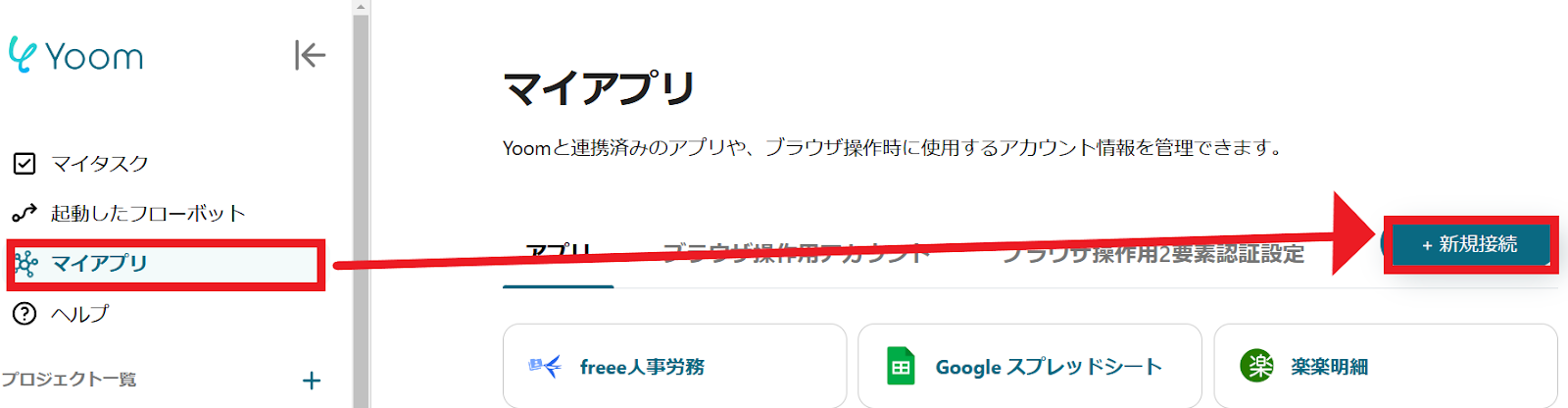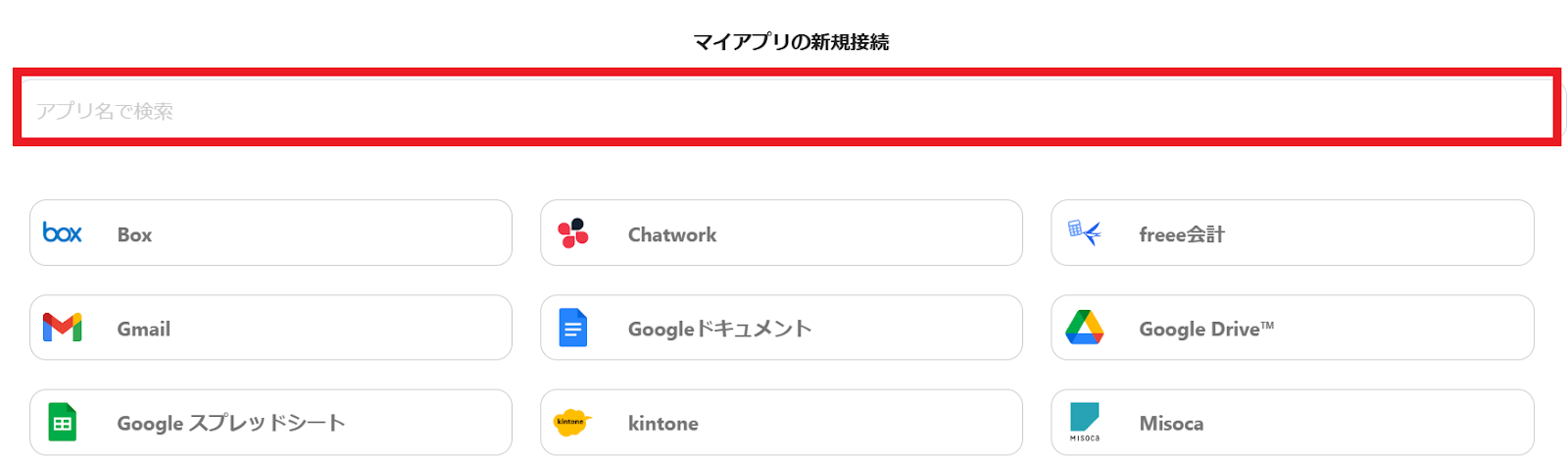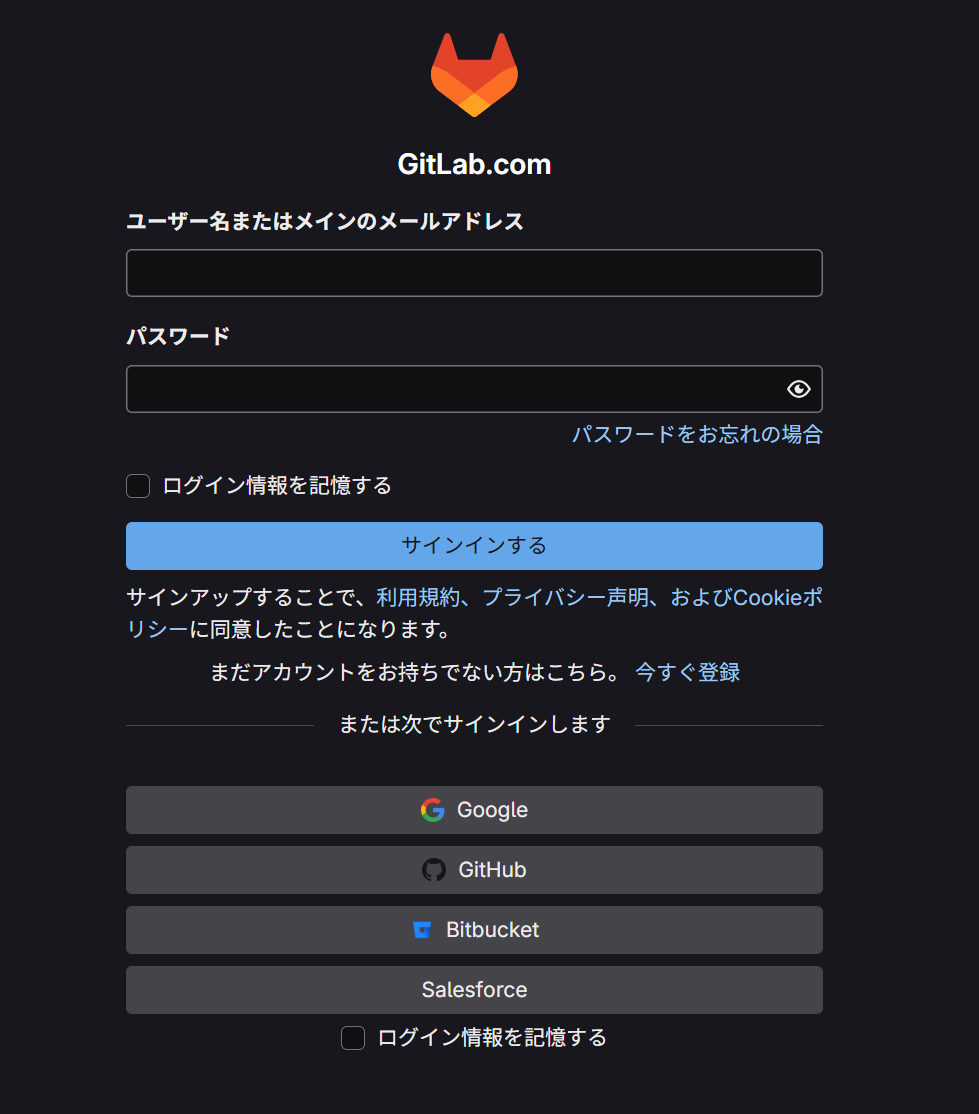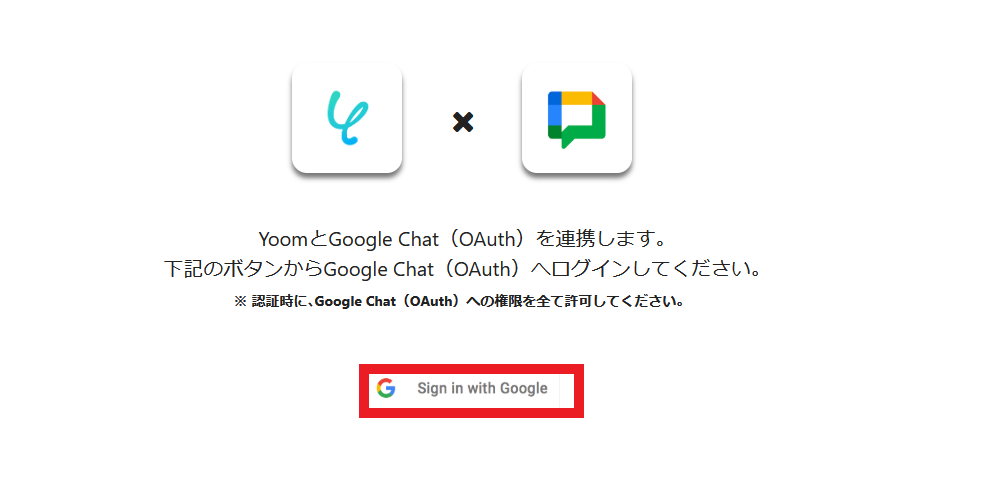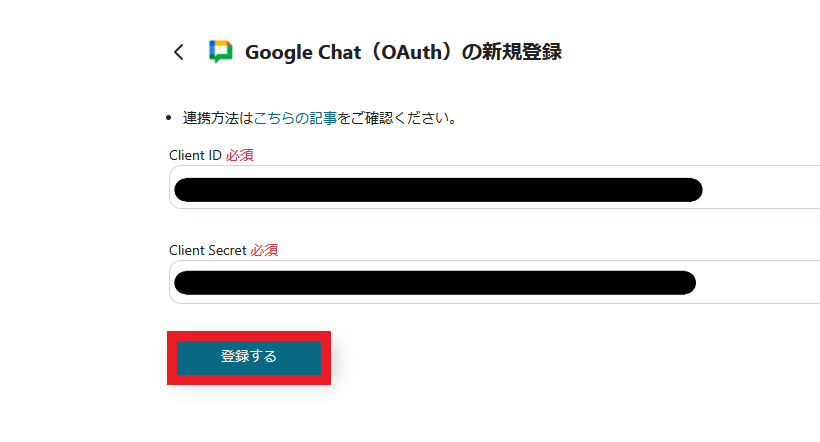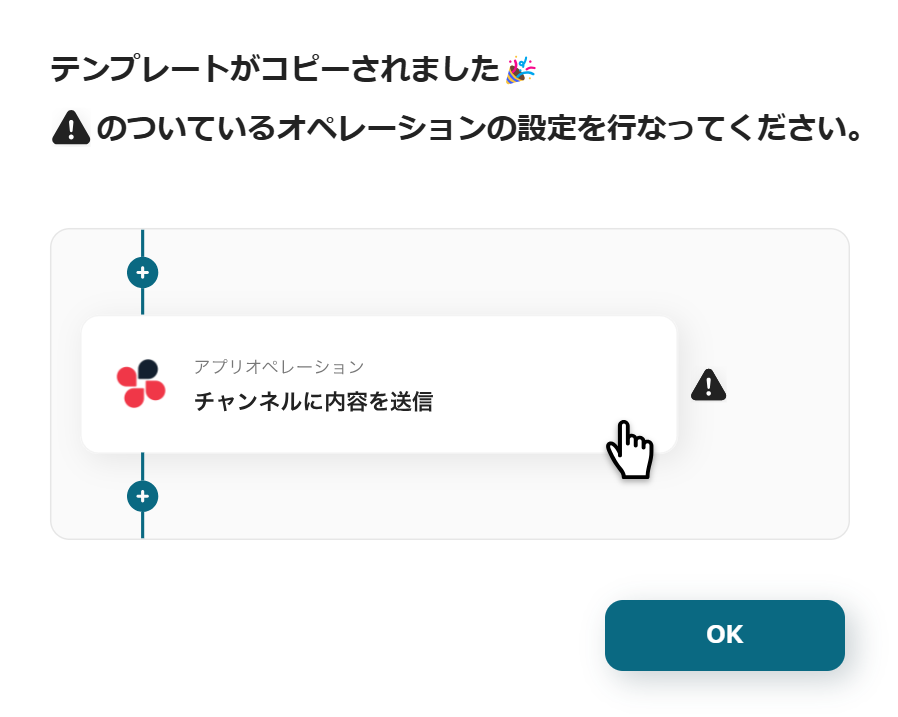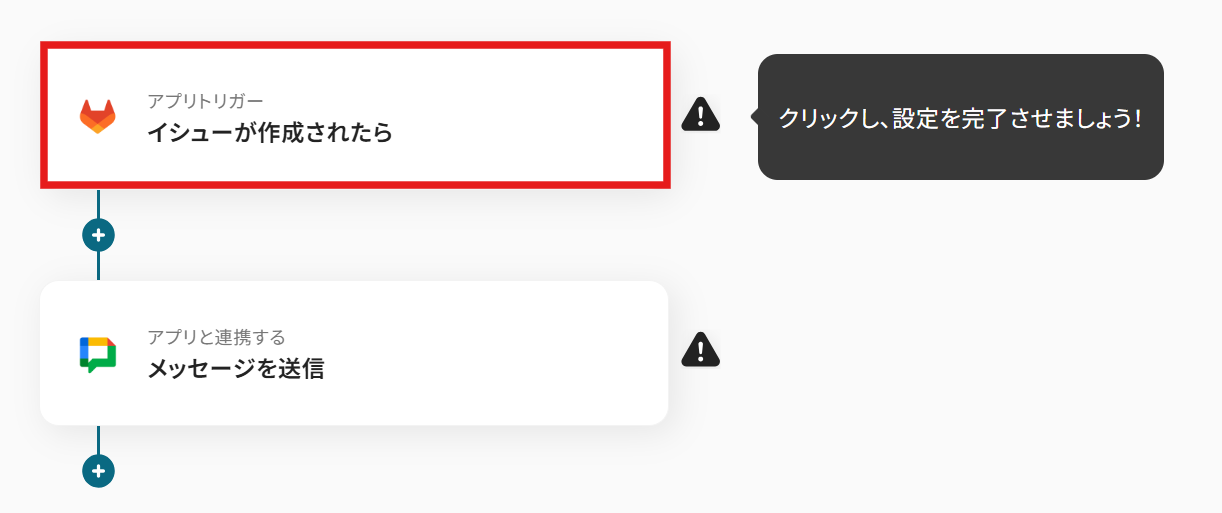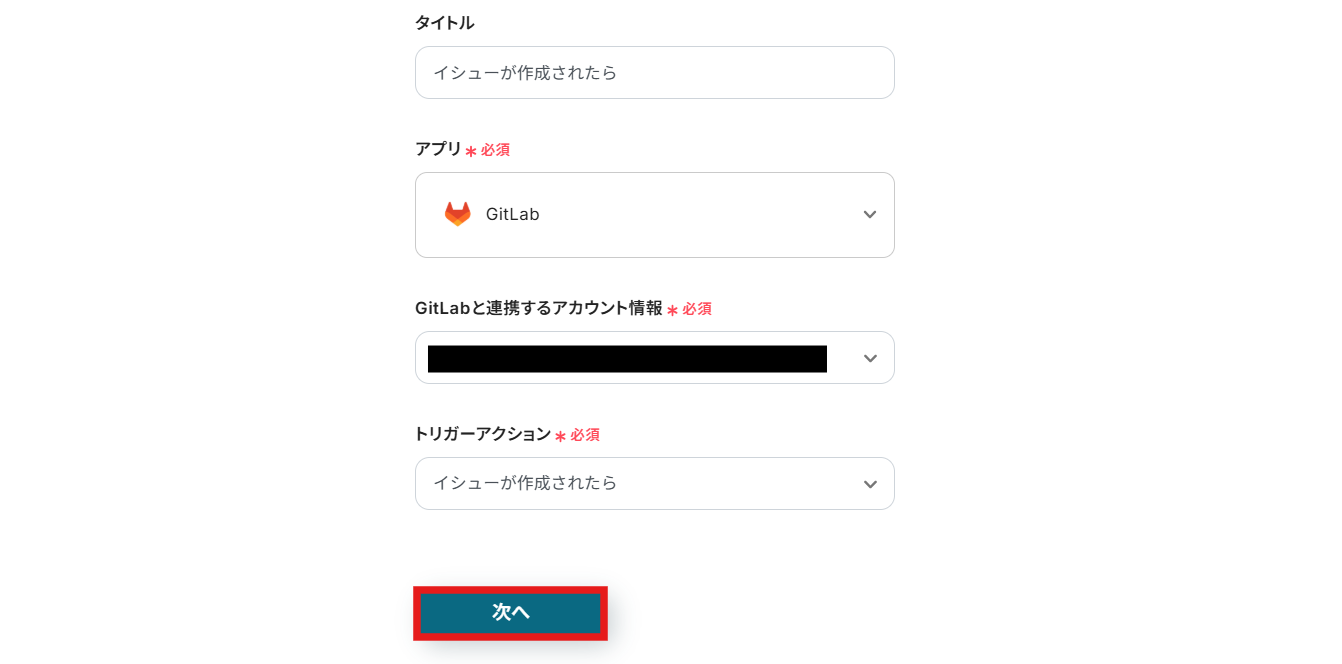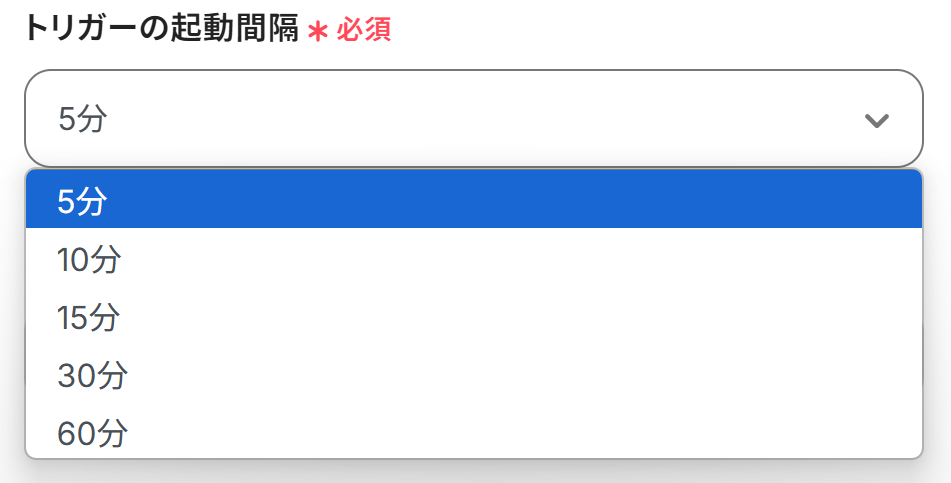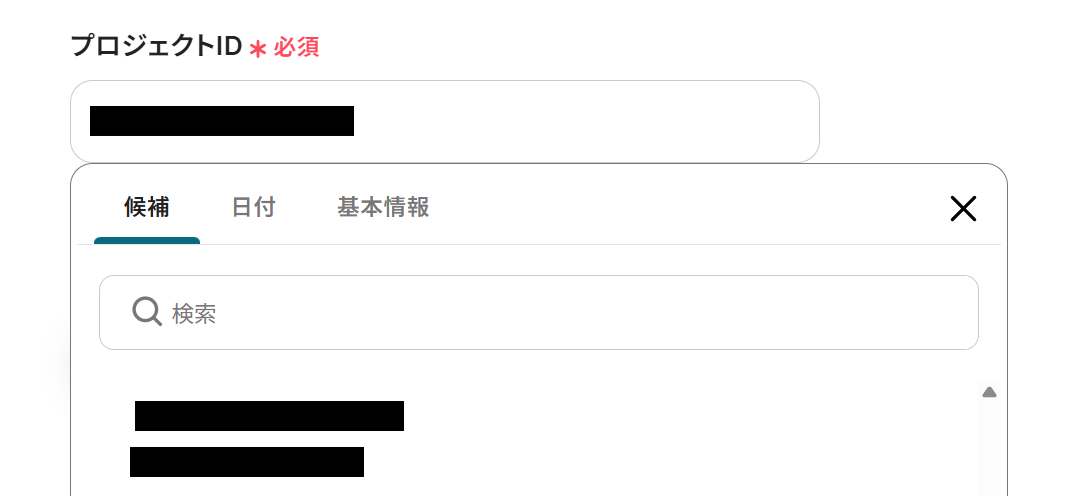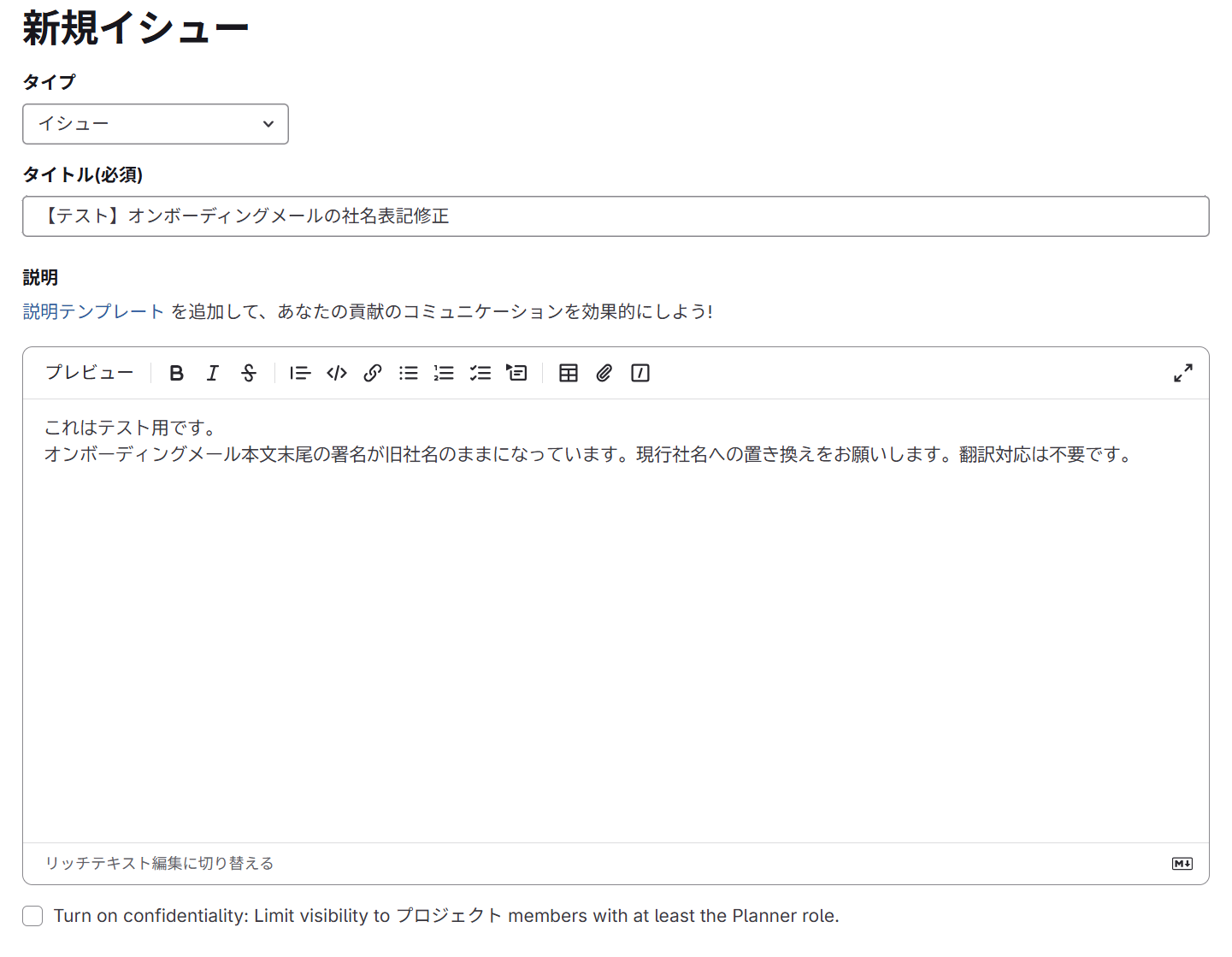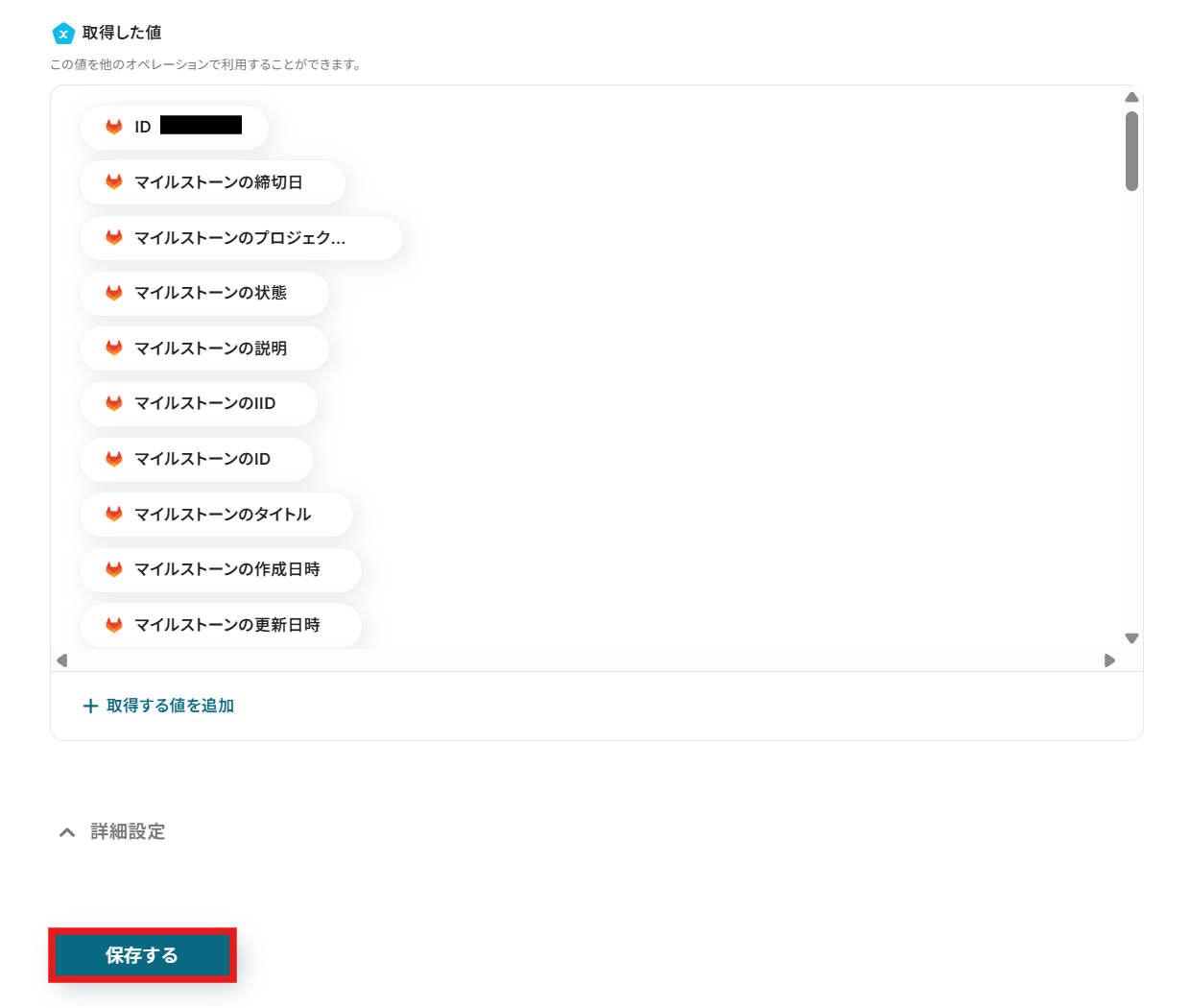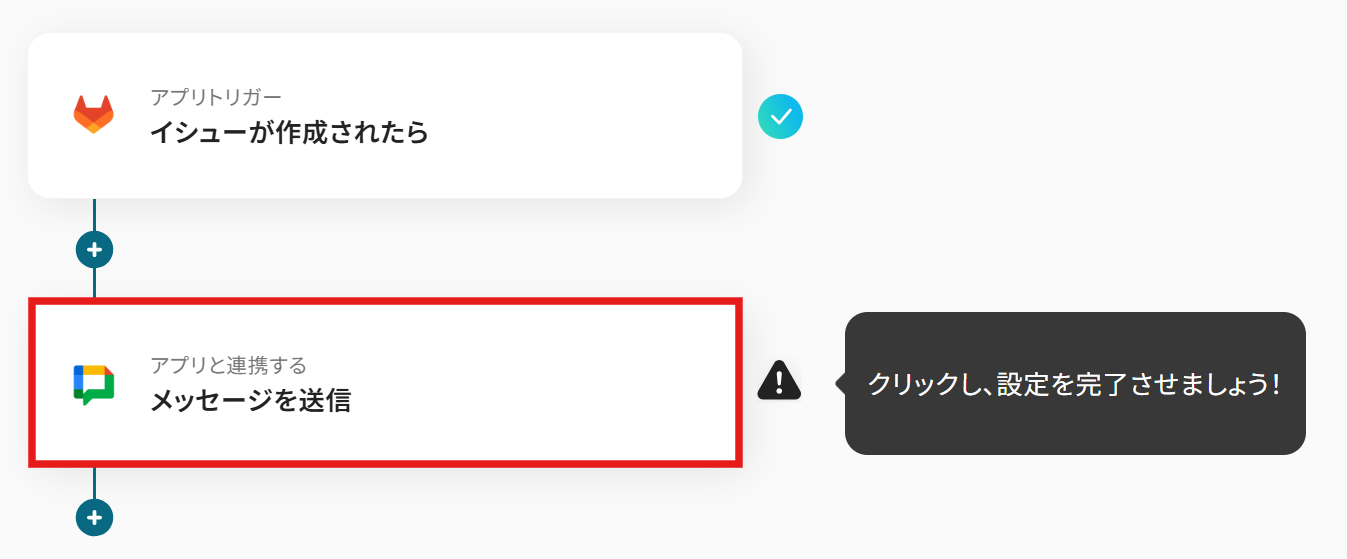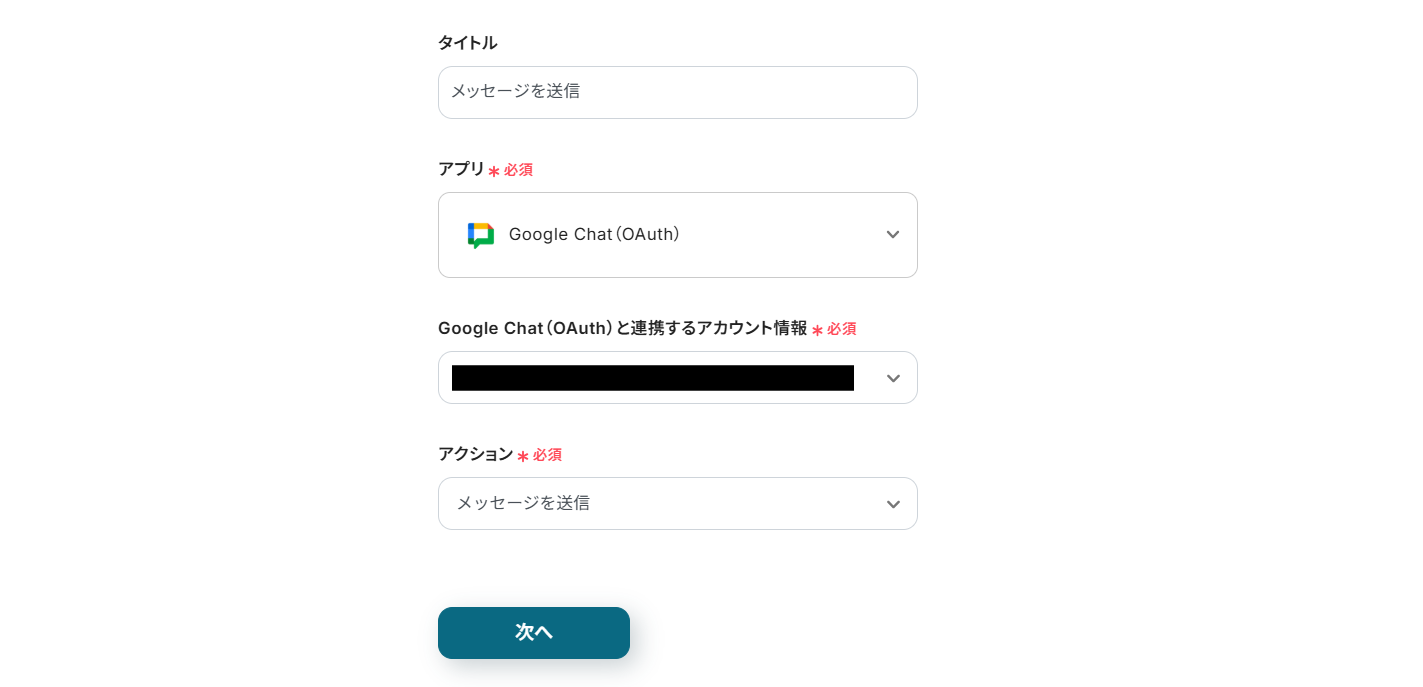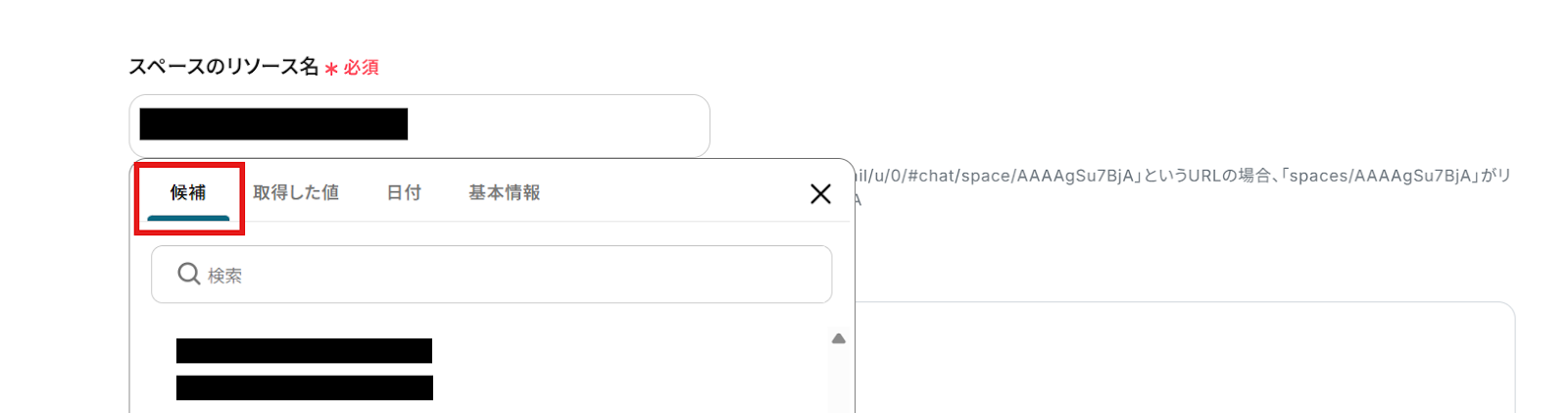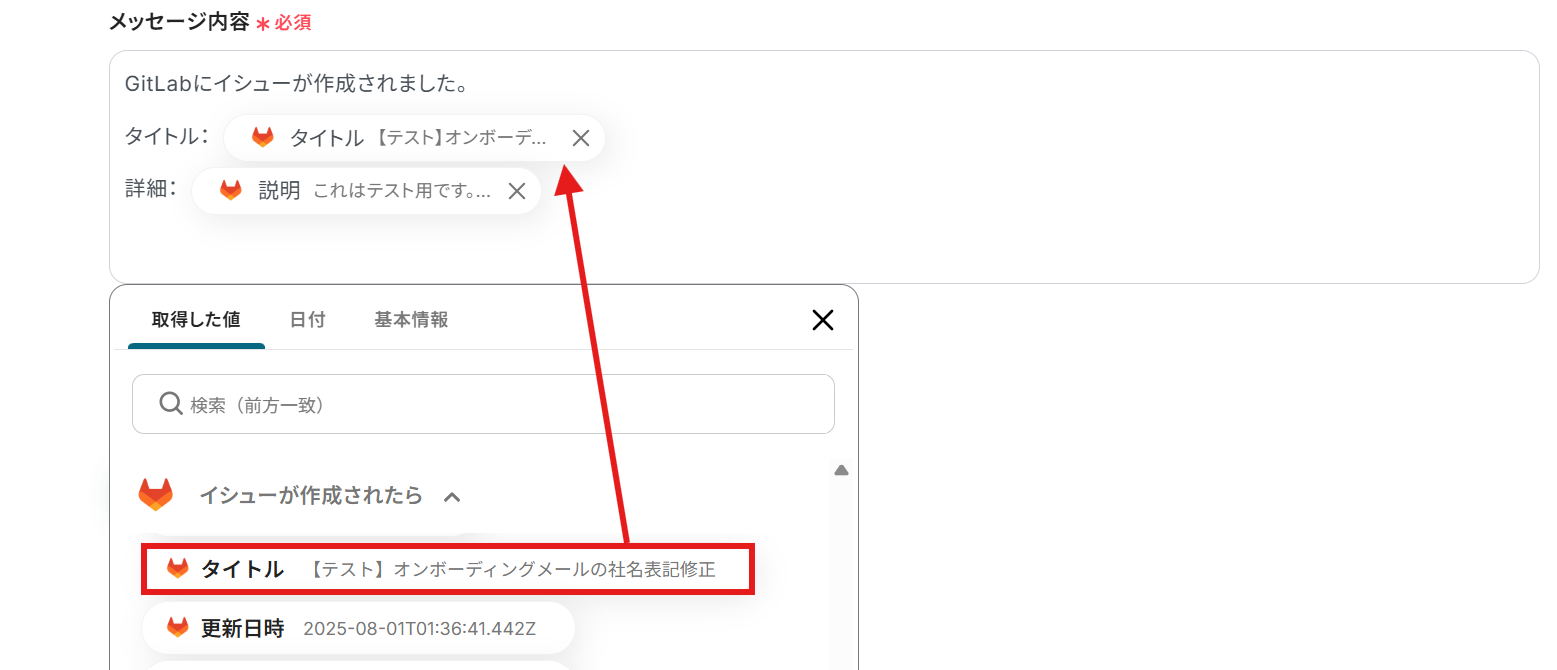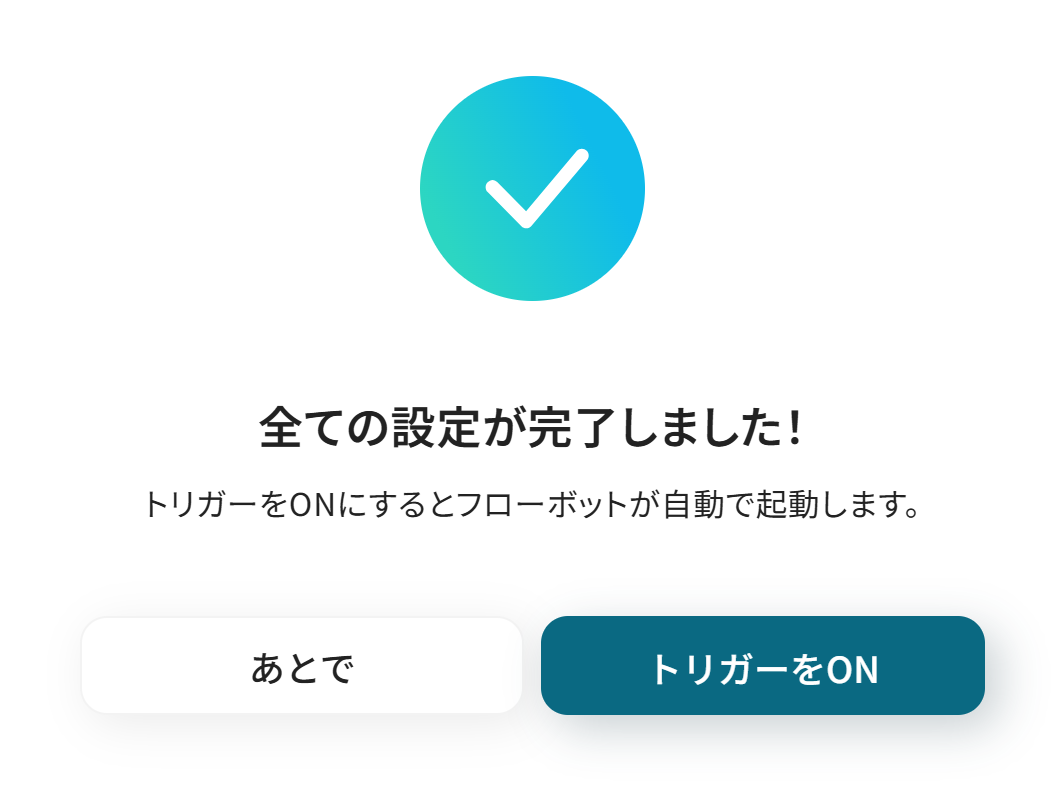GitLabでイシューが作成されたら、Google Chatに通知する
試してみる
■概要
GitLabで新しいイシューが作成されるたびに、開発チームのGoogle Chatに手動で通知していませんか。この定型的な作業は手間がかかるだけでなく、通知の遅れや漏れが発生する原因にもなり得ます。このワークフローは、GitLabとGoogle Chatを連携させることで、イシュー作成時の通知を完全に自動化します。重要な更新をリアルタイムでチームに共有し、開発のスピードとコミュニケーションの質を高めることが可能です。
■このテンプレートをおすすめする方
・GitLabのイシュー更新を、手作業でGoogle Chatに共有している開発担当者の方
・GitLabとGoogle Chatを連携させ、チームの情報伝達を効率化したいと考えている方
・定型的な通知業務を自動化し、より重要な開発タスクに集中したいエンジニアの方
■注意事項
・GitLabとGoogle ChatのそれぞれとYoomを連携してください。
・トリガーは5分、10分、15分、30分、60分の間隔で起動間隔を選択できます。
・プランによって最短の起動間隔が異なりますので、ご注意ください。
・Google Chatとの連携はGoogle Workspaceの場合のみ可能です。詳細は下記を参照ください。
https://intercom.help/yoom/ja/articles/6647336
「GitLabで新しいイシューが作成されるたびに、内容をコピーしてGoogle Chatに貼り付けている…」
「開発の進捗状況をチームに共有するための手作業が多く、本来の開発業務に集中できない…」
このように、GitLabとGoogle Chatを使いながらも、両者間の情報連携が手作業のために非効率になっていると感じていませんか?
手動での通知は時間がかかるだけでなく、報告漏れや転記ミスといったヒューマンエラーの原因にもなりかねません。
もし、GitLabでの特定のアクションをトリガーに、関連情報を自動でGoogle Chatに通知する仕組みがあれば、こうした日々の定型業務から解放され、チーム全体の情報共有を迅速かつ正確に行うことが可能になります。
これにより、コミュニケーションロスを防ぎ、開発サイクルを加速させ、より創造的な業務に時間を使うことができるようになります。
今回ご紹介する自動化の設定は、専門的な知識がなくてもノーコードで簡単に実現できるため、ぜひこの機会に導入して、日々の業務をさらに効率化させましょう!
とにかく早く試したい方へ
YoomにはGitLabとGoogle Chatを連携するためのテンプレートが用意されているので、今すぐ試したい方は以下よりバナーをクリックしてスタートしましょう!
GitLabでイシューが作成されたら、Google Chatに通知する
試してみる
■概要
GitLabで新しいイシューが作成されるたびに、開発チームのGoogle Chatに手動で通知していませんか。この定型的な作業は手間がかかるだけでなく、通知の遅れや漏れが発生する原因にもなり得ます。このワークフローは、GitLabとGoogle Chatを連携させることで、イシュー作成時の通知を完全に自動化します。重要な更新をリアルタイムでチームに共有し、開発のスピードとコミュニケーションの質を高めることが可能です。
■このテンプレートをおすすめする方
・GitLabのイシュー更新を、手作業でGoogle Chatに共有している開発担当者の方
・GitLabとGoogle Chatを連携させ、チームの情報伝達を効率化したいと考えている方
・定型的な通知業務を自動化し、より重要な開発タスクに集中したいエンジニアの方
■注意事項
・GitLabとGoogle ChatのそれぞれとYoomを連携してください。
・トリガーは5分、10分、15分、30分、60分の間隔で起動間隔を選択できます。
・プランによって最短の起動間隔が異なりますので、ご注意ください。
・Google Chatとの連携はGoogle Workspaceの場合のみ可能です。詳細は下記を参照ください。
https://intercom.help/yoom/ja/articles/6647336
GitLabとGoogle Chatを連携してできること
GitLabとGoogle ChatのAPIを連携させることで、これまで手動で行っていた情報共有や通知業務を自動化できます。
例えば、GitLabでイシューが作成されたり、マージリクエストが更新されたりした際に、その内容をリアルタイムで指定のGoogle Chatスペースに通知することが可能になり、チーム内の情報格差をなくし、迅速な対応を促進します。
ここでは、具体的な自動化の例をいくつかご紹介しますので、気になる内容があれば、ぜひクリックしてみてください!
GitLabでイシューが作成されたら、Google Chatに通知する
GitLabのプロジェクトで新しいイシューが作成されたタイミングで、そのイシューのタイトルや担当者、URLといった情報を自動でGoogle Chatに通知します。
この連携により、チームメンバーはイシューの発生を即座に把握でき、タスクの割り振りや初動対応を迅速に行えるため、開発プロセスの停滞を防ぎます。
GitLabでイシューが作成されたら、Google Chatに通知する
試してみる
■概要
GitLabで新しいイシューが作成されるたびに、開発チームのGoogle Chatに手動で通知していませんか。この定型的な作業は手間がかかるだけでなく、通知の遅れや漏れが発生する原因にもなり得ます。このワークフローは、GitLabとGoogle Chatを連携させることで、イシュー作成時の通知を完全に自動化します。重要な更新をリアルタイムでチームに共有し、開発のスピードとコミュニケーションの質を高めることが可能です。
■このテンプレートをおすすめする方
・GitLabのイシュー更新を、手作業でGoogle Chatに共有している開発担当者の方
・GitLabとGoogle Chatを連携させ、チームの情報伝達を効率化したいと考えている方
・定型的な通知業務を自動化し、より重要な開発タスクに集中したいエンジニアの方
■注意事項
・GitLabとGoogle ChatのそれぞれとYoomを連携してください。
・トリガーは5分、10分、15分、30分、60分の間隔で起動間隔を選択できます。
・プランによって最短の起動間隔が異なりますので、ご注意ください。
・Google Chatとの連携はGoogle Workspaceの場合のみ可能です。詳細は下記を参照ください。
https://intercom.help/yoom/ja/articles/6647336
GitLabで特定条件に合うイシューが作成されたら、Google Chatに通知する
GitLabでイシューが作成された際、「bug」や「緊急」といった特定のラベルが付いているなど、あらかじめ設定した条件に合致する場合にのみ、Google Chatへ通知する自動化です。
この連携は分岐処理を含むため、全ての更新を通知するのではなく、重要度の高い情報だけをフィルタリングして共有できるので、通知疲れを防ぎつつ、緊急性の高いタスクの見逃しを効果的に防止します。
GitLabで特定条件に合うイシューが作成されたら、Google Chatに通知する
試してみる
■概要
GitLabで管理するイシューが増えると、重要な更新の見逃しや関係者への共有漏れが起こりがちではないでしょうか。都度、手動で状況を共有するのは手間がかかるだけでなく、対応の遅れに繋がることもあります。このワークフローを活用すれば、GitLabで特定の条件に合うイシューが作成された際に、指定したGoogle Chatのスペースへ自動で通知できます。GitLabとGoogle Chatを連携させることで、重要なイシューを即座にチームへ共有し、迅速なアクションを促します。
■このテンプレートをおすすめする方
・GitLabで作成されたイシューの内容を、都度Google Chatで手動共有している開発チームの方
・GitLabとGoogle Chatを使い、プロジェクトの重要な更新を迅速に把握したいマネージャーの方
・イシューに応じた通知を自動化することで、チーム内の情報共有を円滑にしたいと考えている方
■注意事項
・GitLabとGoogle ChatのそれぞれとYoomを連携してください。
・トリガーは5分、10分、15分、30分、60分の間隔で起動間隔を選択できます。
・プランによって最短の起動間隔が異なりますので、ご注意ください。
・分岐はミニプラン以上のプランでご利用いただける機能(オペレーション)となっております。フリープランの場合は設定しているフローボットのオペレーションはエラーとなりますので、ご注意ください。
・ミニプランなどの有料プランは、2週間の無料トライアルを行うことが可能です。無料トライアル中には制限対象のアプリや機能(オペレーション)を使用することができます。
・Google Chatとの連携はGoogle Workspaceの場合のみ可能です。詳細は下記を参照ください。
https://intercom.help/yoom/ja/articles/6647336
GitLabとGoogle Chatの連携フローを作ってみよう
それでは、さっそく実際にGitLabとGoogle Chatを連携したフローを作成してみましょう!
ここではYoomを使用してノーコードで設定をしていくので、もしまだYoomのアカウントをお持ちでない場合は、こちらの登録フォームからアカウントを発行しておきましょう。
[Yoomとは]
フローの作成方法
今回は大きく分けて以下のプロセスで作成します。
- GitLabとGoogle Chatをマイアプリ連携
- テンプレートをコピー
- GitLabのトリガーの設定およびGoogle Chatのアクション設定
- トリガーをONにし、フローが起動するかを確認
GitLabでイシューが作成されたら、Google Chatに通知する
試してみる
■概要
GitLabで新しいイシューが作成されるたびに、開発チームのGoogle Chatに手動で通知していませんか。この定型的な作業は手間がかかるだけでなく、通知の遅れや漏れが発生する原因にもなり得ます。このワークフローは、GitLabとGoogle Chatを連携させることで、イシュー作成時の通知を完全に自動化します。重要な更新をリアルタイムでチームに共有し、開発のスピードとコミュニケーションの質を高めることが可能です。
■このテンプレートをおすすめする方
・GitLabのイシュー更新を、手作業でGoogle Chatに共有している開発担当者の方
・GitLabとGoogle Chatを連携させ、チームの情報伝達を効率化したいと考えている方
・定型的な通知業務を自動化し、より重要な開発タスクに集中したいエンジニアの方
■注意事項
・GitLabとGoogle ChatのそれぞれとYoomを連携してください。
・トリガーは5分、10分、15分、30分、60分の間隔で起動間隔を選択できます。
・プランによって最短の起動間隔が異なりますので、ご注意ください。
・Google Chatとの連携はGoogle Workspaceの場合のみ可能です。詳細は下記を参照ください。
https://intercom.help/yoom/ja/articles/6647336
ステップ1:GitLabとGoogle Chatのマイアプリ連携
まず、Yoomのアカウントにログインします。
まだYoomを利用したことがない方は、初めてのYoomをぜひご覧ください。
1.マイアプリをクリックした後、新規接続をクリックします。
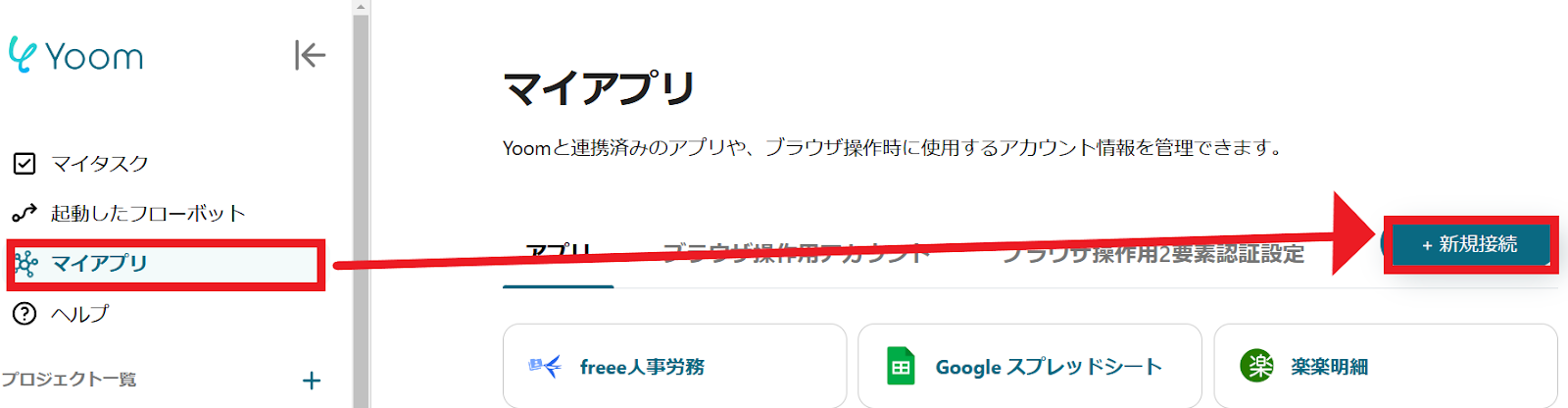
2.入力欄からアプリ名で検索できます。
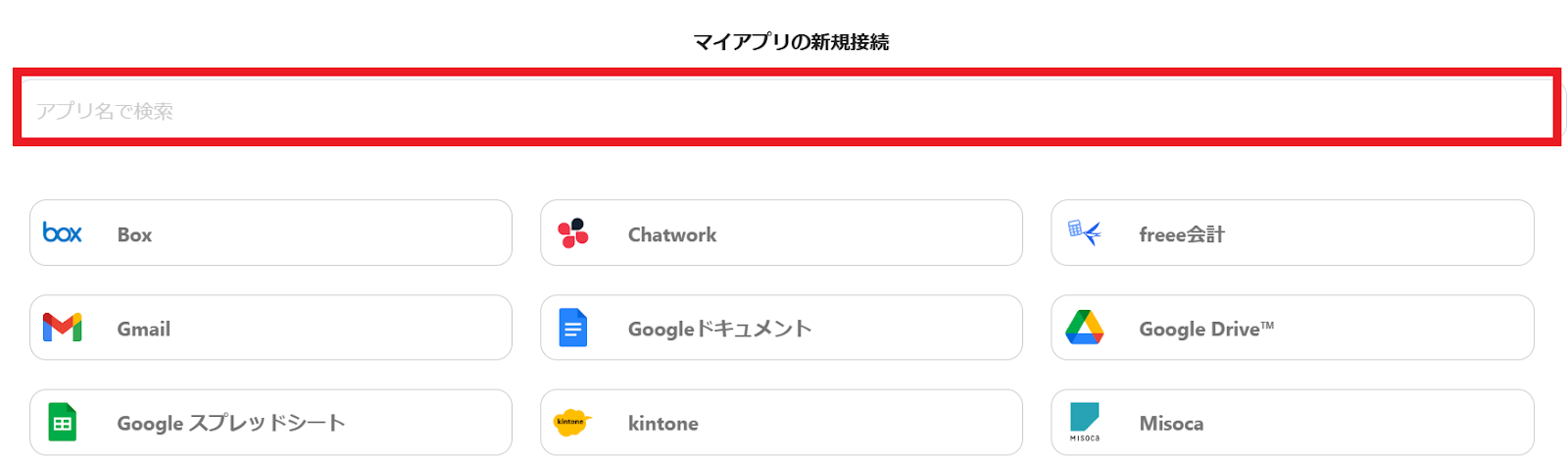
GitLabのマイアプリ登録
では、さっそくGitLabからマイアプリ登録していきましょう!
入力欄にGitLabと入力するとGitLabのアイコンが表示されるので、クリックしましょう。
1.ログイン画面が表示されます。
連携したいアカウントでログインしましょう。
ログインしたら、GitLabのマイアプリ登録は完了です。
また、元からログインしておくとマイアプリ登録は一瞬で完了します。
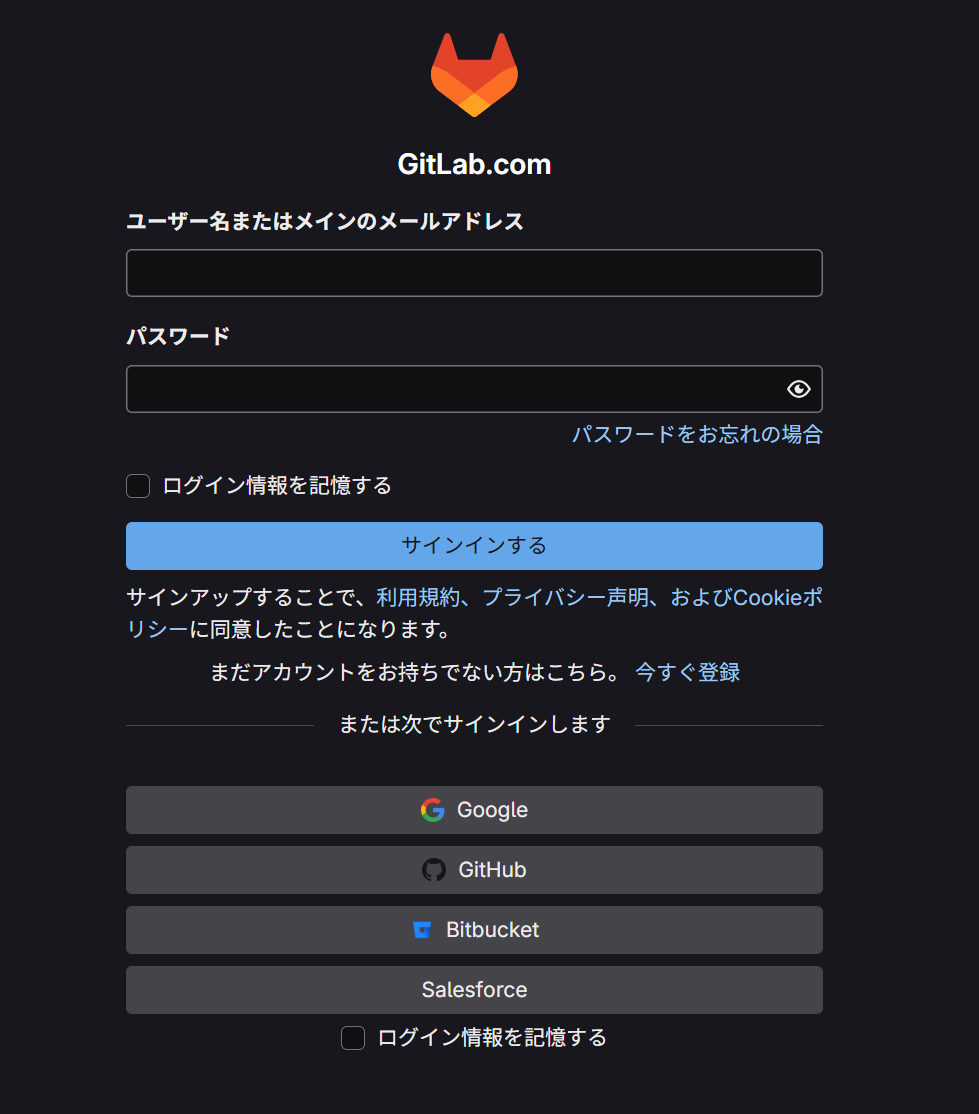
Google Chatのマイアプリ登録
Google Chatも同じように検索して、Google Chat(OAuth)の方のアイコンをクリックします。
なお、Google Chatとの連携はGoogle Workspaceの場合のみ可能です。
詳細はこちらの記事を参照してみてくださいね。
1.以下の画面が出てきます。
「Sign in with Google」をクリックしてください。
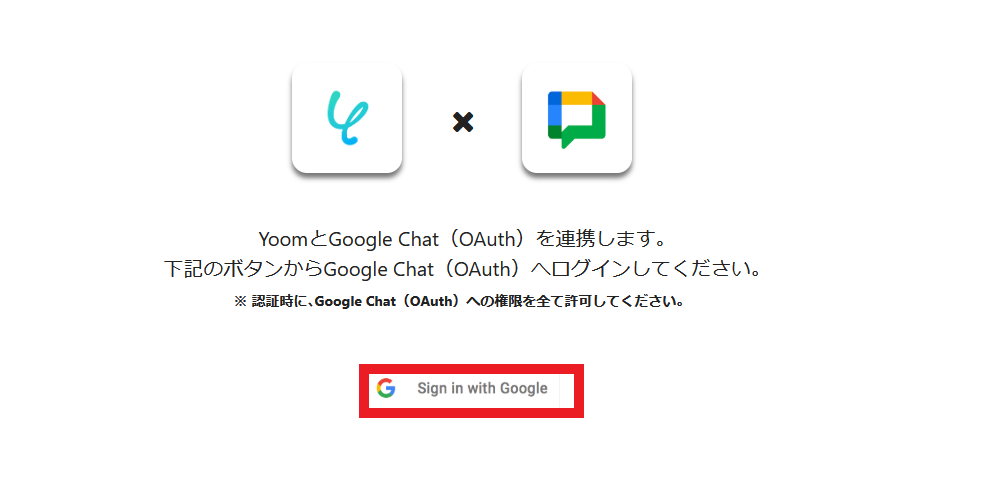
2.Client IDとClient Secretを入力してください。
Google Chatの詳しいマイアプリ登録方法は、こちらを参照してみてくださいね。
入力が終わったら「登録する」をクリックしましょう。
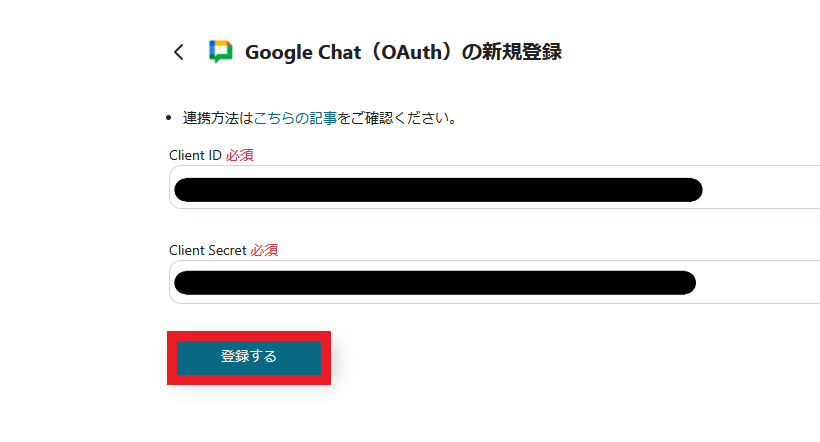
マイアプリ登録が成功すると、以下の画面が表示されます。
マイアプリの画面にGitLabとGoogle Chatのアイコンが表示されているか確認してください。

ステップ2:テンプレートをコピー
以下のリンクから「試してみる」をクリックしてください。
GitLabでイシューが作成されたら、Google Chatに通知する
試してみる
■概要
GitLabで新しいイシューが作成されるたびに、開発チームのGoogle Chatに手動で通知していませんか。この定型的な作業は手間がかかるだけでなく、通知の遅れや漏れが発生する原因にもなり得ます。このワークフローは、GitLabとGoogle Chatを連携させることで、イシュー作成時の通知を完全に自動化します。重要な更新をリアルタイムでチームに共有し、開発のスピードとコミュニケーションの質を高めることが可能です。
■このテンプレートをおすすめする方
・GitLabのイシュー更新を、手作業でGoogle Chatに共有している開発担当者の方
・GitLabとGoogle Chatを連携させ、チームの情報伝達を効率化したいと考えている方
・定型的な通知業務を自動化し、より重要な開発タスクに集中したいエンジニアの方
■注意事項
・GitLabとGoogle ChatのそれぞれとYoomを連携してください。
・トリガーは5分、10分、15分、30分、60分の間隔で起動間隔を選択できます。
・プランによって最短の起動間隔が異なりますので、ご注意ください。
・Google Chatとの連携はGoogle Workspaceの場合のみ可能です。詳細は下記を参照ください。
https://intercom.help/yoom/ja/articles/6647336
以下の表示が出たら、テンプレートのコピーが成功です。
コピーしたテンプレートはマイプロジェクトに格納されます
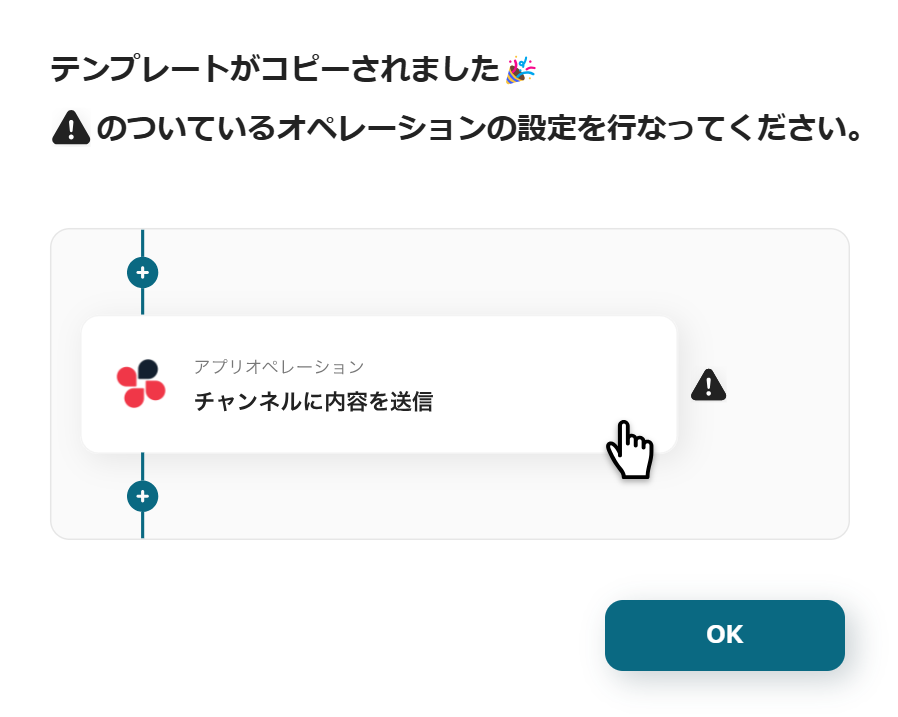
ステップ3:GitLabでイシューが作成されたらトリガーの設定
まず、一番上の「イシューが作成されたら」のアイコンをクリックします。
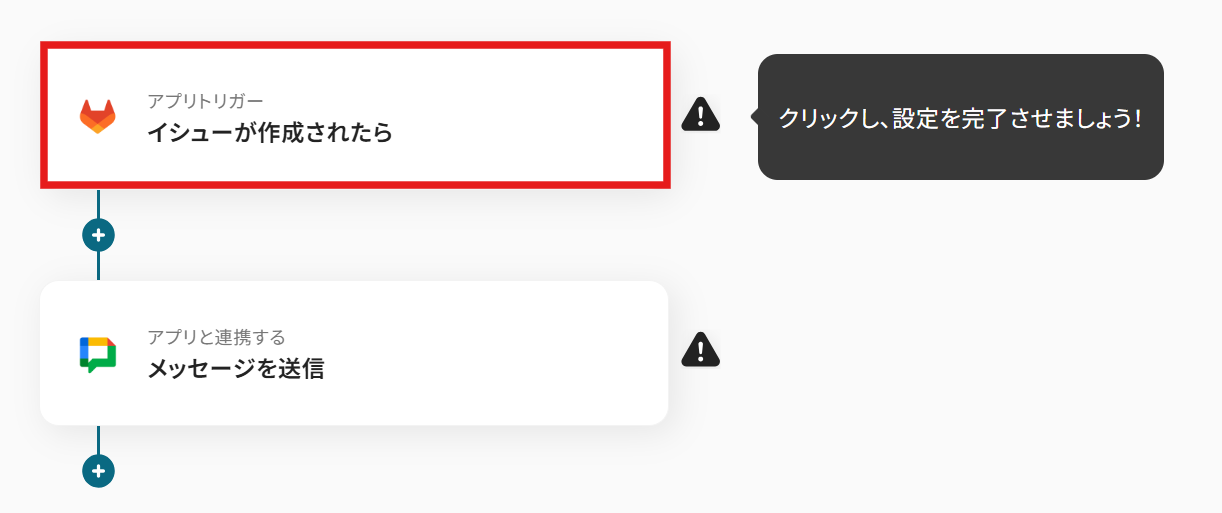
タイトルは変更も可能です。
GitLabと連携するアカウント情報はプルダウンから選択します。基本的にマイアプリ登録で連携したアカウントが選択されています。
トリガーには「イシューが作成されたら」を選びましょう。
入力が終わったら、「次へ」を押して進めてください。
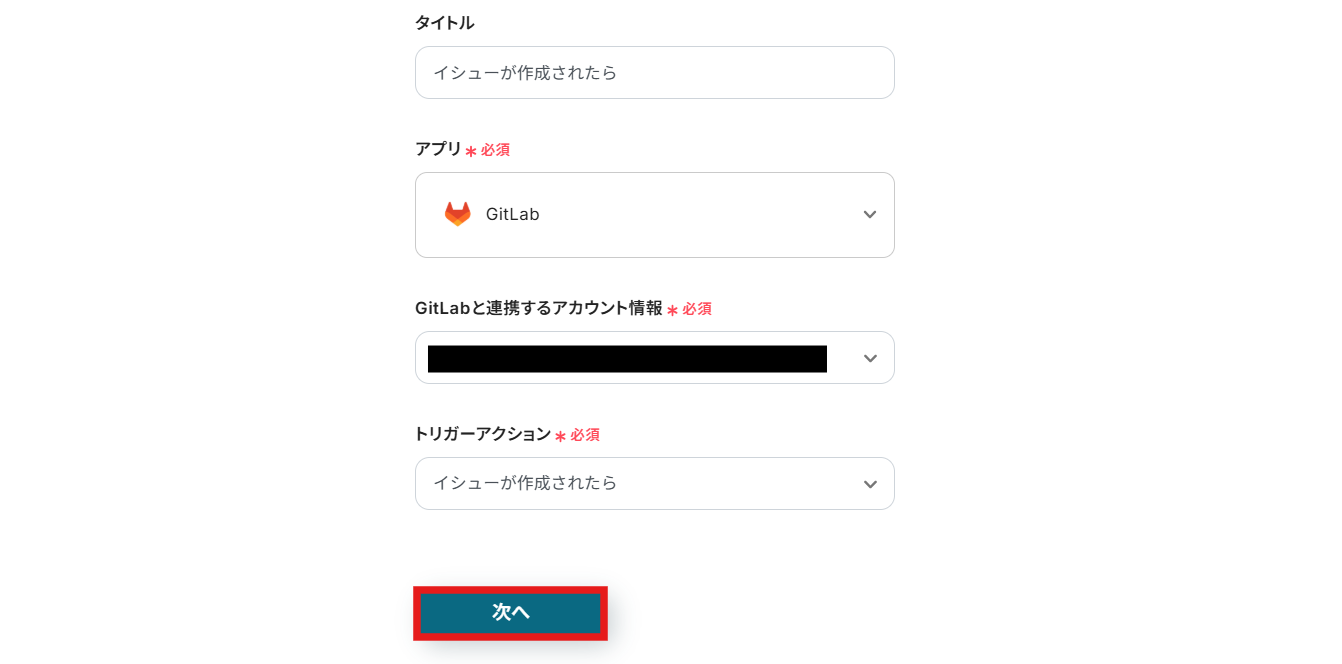
各項目を設定していきましょう!
-
トリガーの起動間隔:5分、10分、15分、30分、60分の間隔で起動間隔を選択できます。
プランによって設定できる最短の間隔が異なるので、こちらで事前に確認してくださいね!
迷ったら、選べる中で一番短い時間にしておくのがおすすめです。
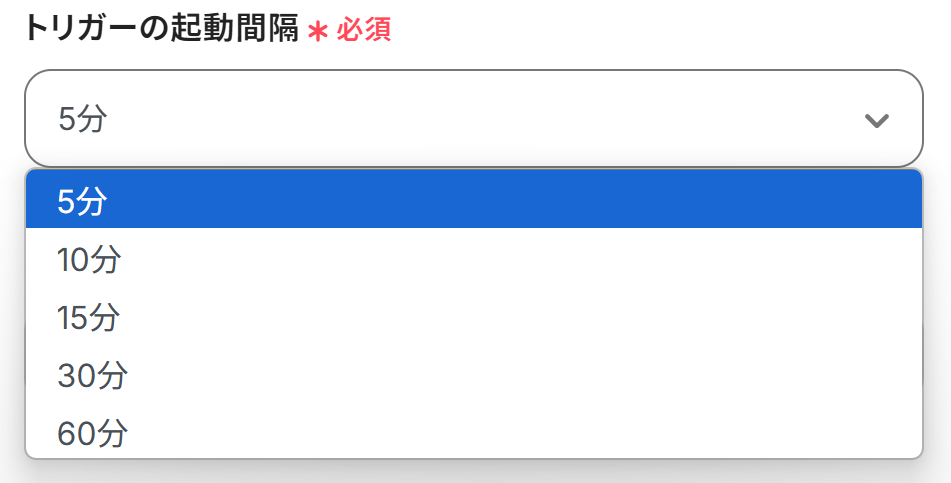
-
プロジェクトID:入力欄をクリックすると候補が表示されるので、その中から選択しましょう。もし候補がうまく表示されない場合は、マイアプリ連携の設定をもう一回チェックしてみてください。また、こちらの記事も参考にしてみてくださいね。
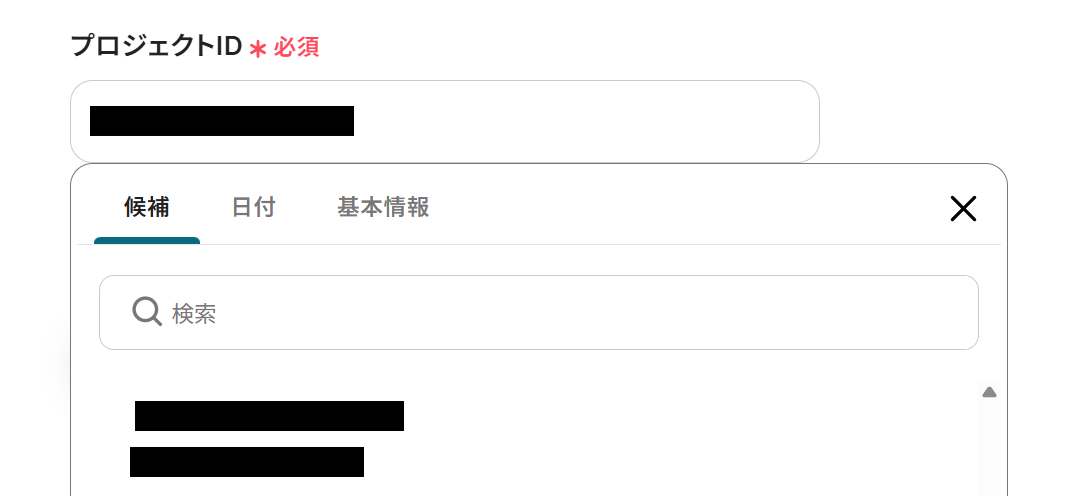
設定が終わったら、テストのためGitLabの画面でイシューを作成します。
今回は以下のように作成しました。
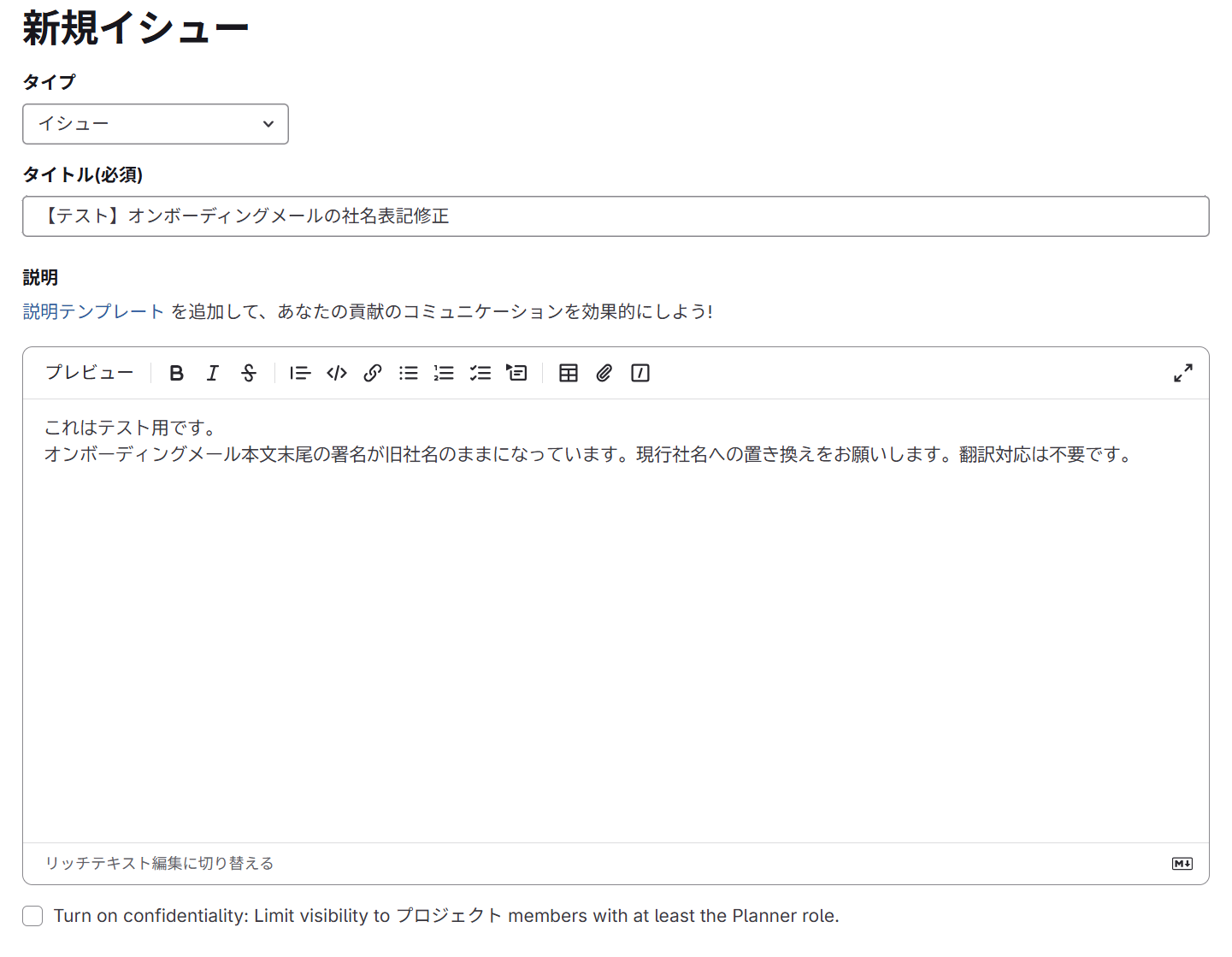
終わったら、Yoomに戻ってテストをクリックしましょう。
今回は値が入っていませんが、実際はテストが成功すると、「テスト成功」という画面が表示され、GitLabから取得した情報を引用できるようになります。
詳しくはこちらを参照してみてくださいね。
テストを終えたら、「保存する」をクリックするのを忘れないようにしましょう。
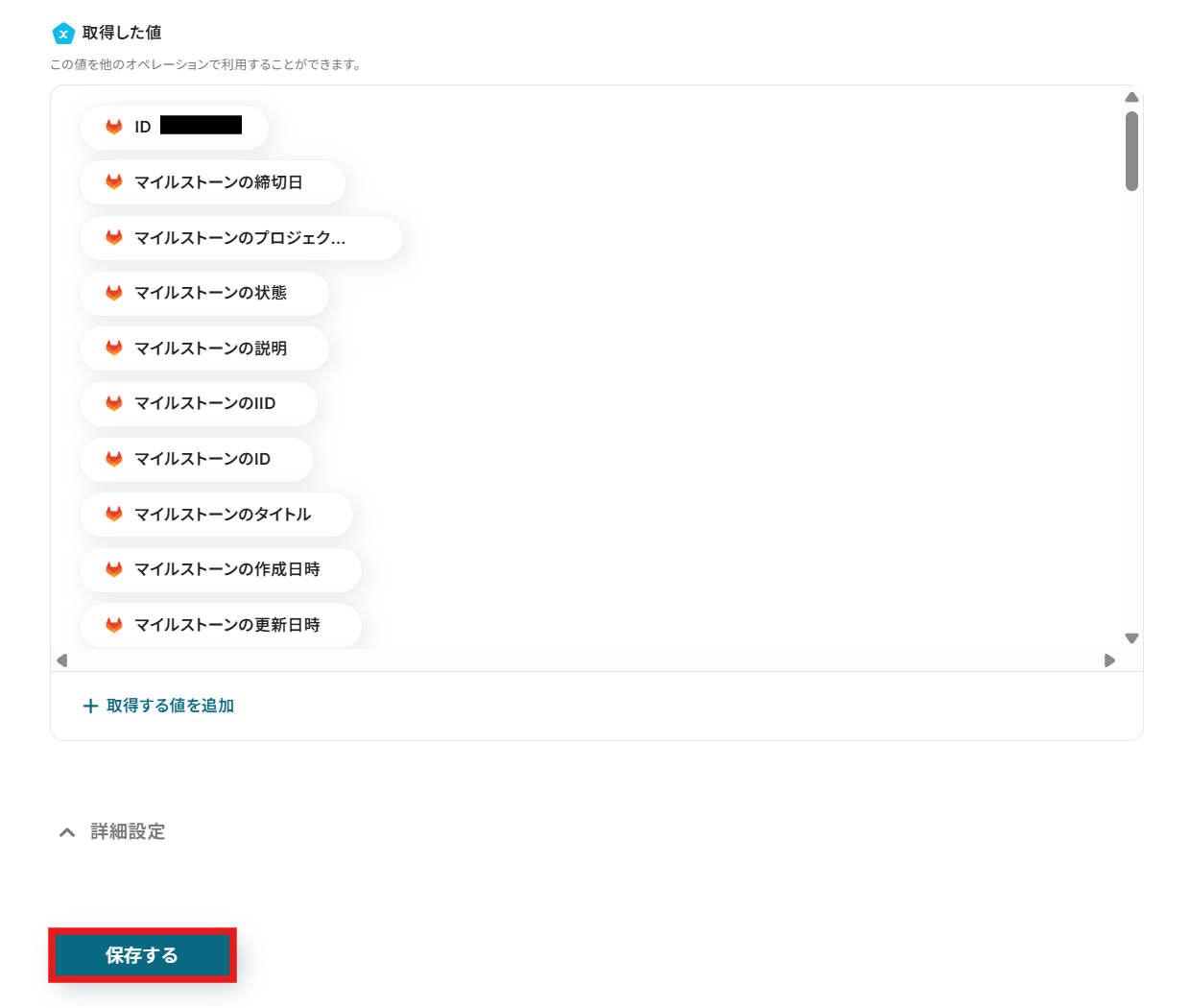
ステップ4:Google Chatに通知する設定
最後に、「メッセージを送信」のアイコンをクリックします。
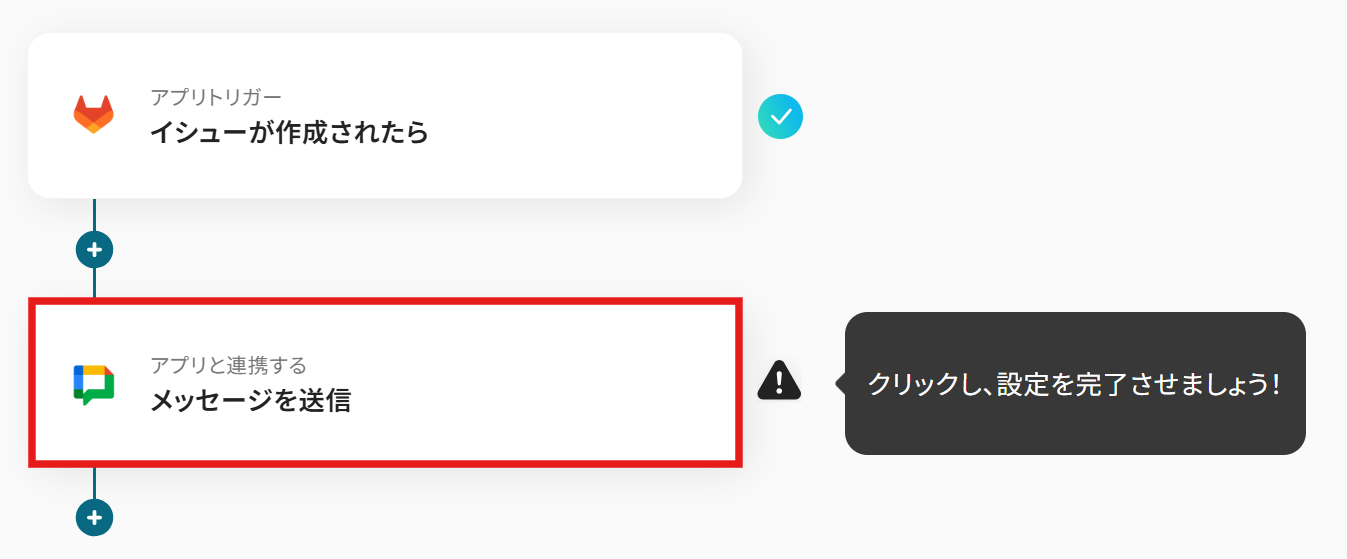
先ほどと同じように内容を確認し、設定していきましょう。アクションに「メッセージを送信」を選んだら、「次へ」をクリックします。
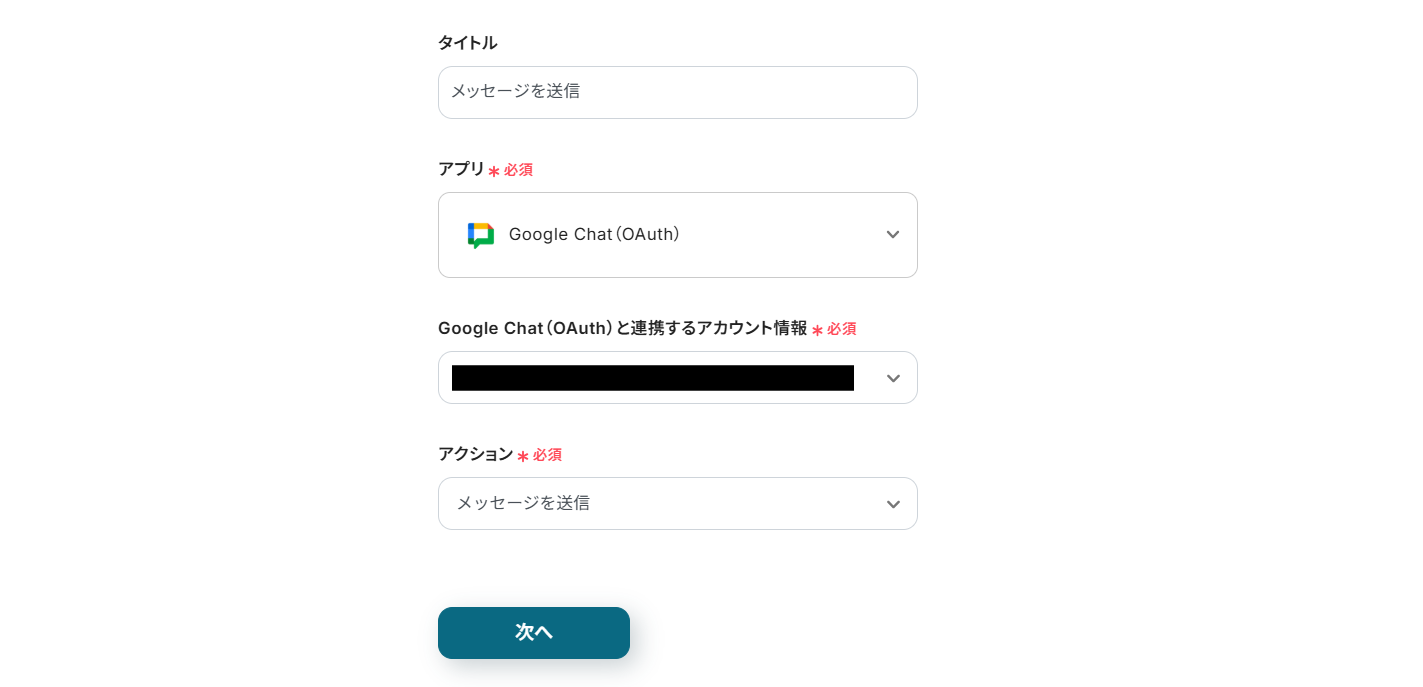
メール内容を設定していきます。
-
スペースのリソース名:入力欄をクリックすると、候補が一覧で表示されます。その中から目的に合うものを見つけて、選択してください。
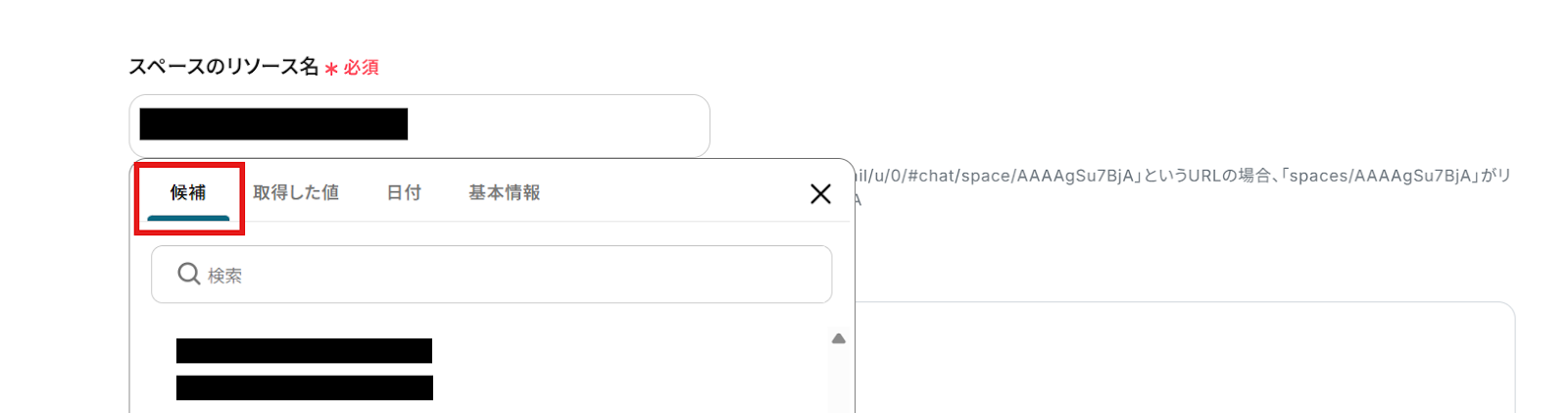
-
メッセージ内容:編集欄をクリックすると、以下のようにGitLabで取得した情報を引用できます。メッセージ作成の際には活用してくださいね。
取得した値を活用することで、値が固定化されず、毎回変わる情報に合わせた自動化が可能になります。
全て手入力してしまうと、同じメッセージが何度もGoogle Chatに通知されてしまうので、気をつけましょう。
設定が終わったら「テスト」をクリックします。
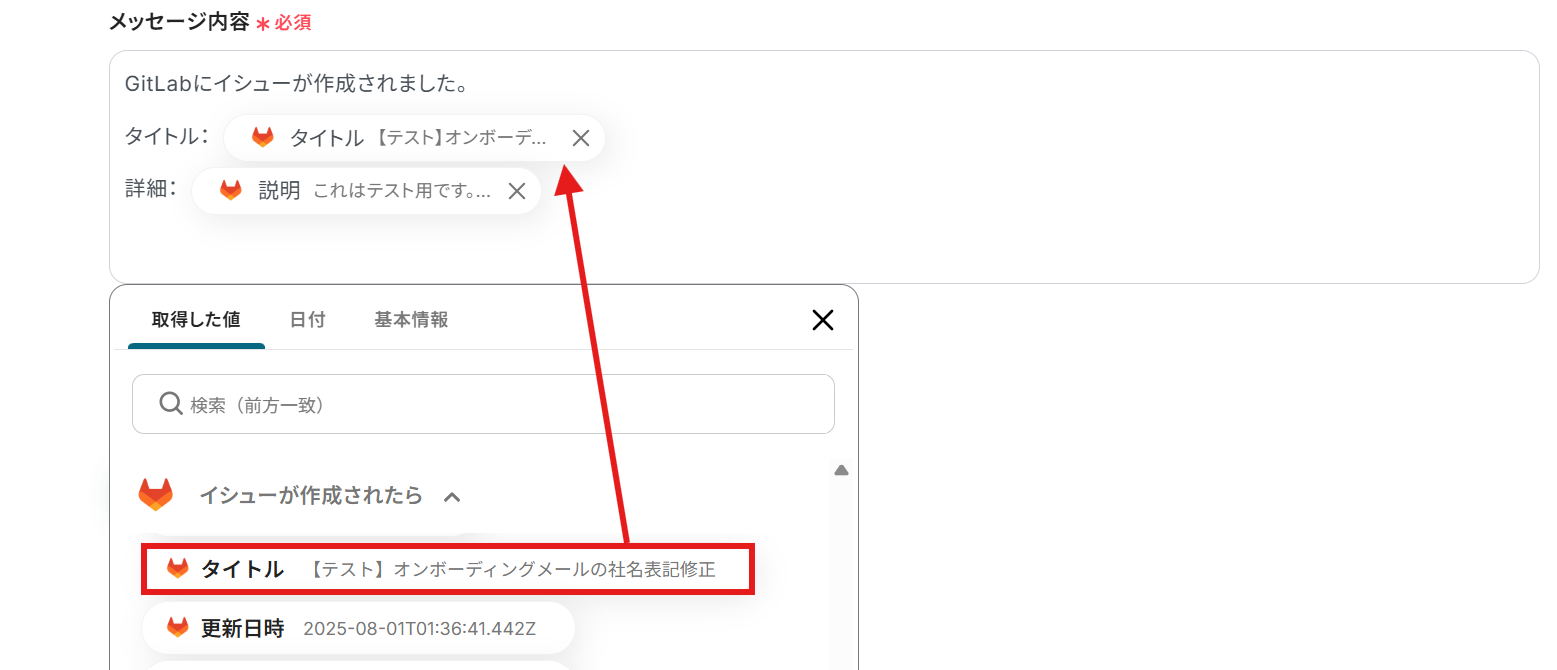
画面に「テスト成功」と表示されたら、最後に「保存する」をクリックして完了です!
メンション付きのメッセージを送りたい場合は、以下のリンク先も参考にしてみてくださいね。
Google Chatでメンション付きのメッセージを送る方法
テスト後はGoogle Chatの画面できちんとメッセージが送信されているか確認しておくと安心です。

ステップ5:テストと確認
おつかれさまでした!以上で設定はすべて完了です。
設定が終わると、以下のような画面が表示されます。
「トリガーをON」をクリックすると、フローボットが起動します。
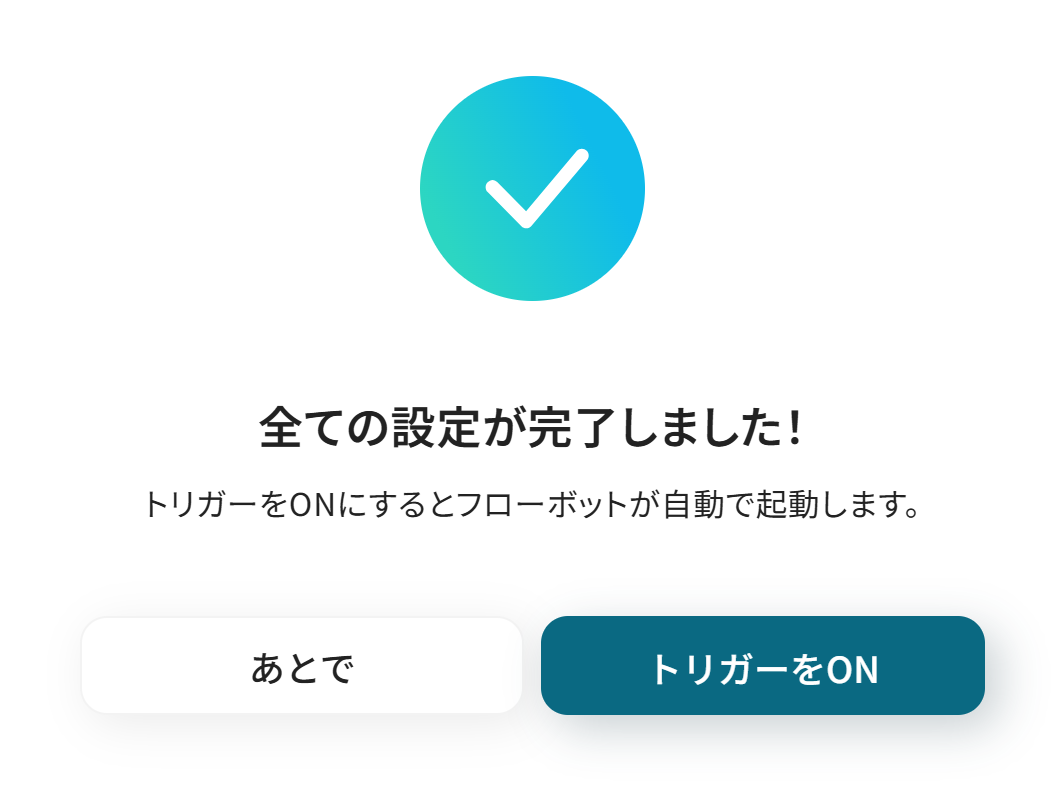
以上が、GitLabでイシューが作成されたら、Google Chatに通知する方法でした!
Google ChatのデータをGitLabに連携したい場合
今回はGitLabからGoogle Chatへデータを連携する方法をご紹介しましたが、逆にGoogle Chatでのやり取りをGitLabに連携したい場合は、下記のテンプレートも併せてご利用ください。
チャットでの議論をそのままタスク化できるため、情報が埋もれてしまうのを防ぎ、効率的な開発管理を実現します。
Google Chatの投稿内容をもとにGitLabにイシューが作成する
Google Chatの特定のスペースでメッセージが投稿されたら、その内容をもとにGitLabに新しいイシューを自動で作成します。
正規表現などの抽出処理を組み合わせることで、メッセージ本文からイシューのタイトルや説明文を自動で切り出して設定できるため、チャットでのバグ報告や機能要望をシームレスにタスク化し、対応漏れを防ぎます。
Google Chatの投稿内容をもとにGitLabにイシューが作成する
試してみる
■概要
開発プロジェクトにおいて、Google Chatでの報告や依頼を都度GitLabのイシューに手作業で転記するのは手間がかかり、抜け漏れの原因にもなりがちです。このワークフローを活用することで、Google ChatとGitLabの連携がスムーズに実現し、特定のメッセージ投稿をトリガーに自動でイシューを作成できます。これにより、報告からタスク化までの流れを効率化し、開発スピードの向上を支援します。
■このテンプレートをおすすめする方
・Google Chatでの報告を、手作業でGitLabのイシューに起票している開発担当者の方
・GitLabとGoogle Chatを連携させ、報告の抜け漏れや転記ミスを防ぎたいプロジェクトマネージャーの方
・開発チーム内のコミュニケーションとタスク管理を、より円滑にしたいと考えている方
■注意事項
・Google ChatとGitLabのそれぞれとYoomを連携してください。
・トリガーは5分、10分、15分、30分、60分の間隔で起動間隔を選択できます。
・プランによって最短の起動間隔が異なりますので、ご注意ください。
・Google Chatとの連携はGoogle Workspaceの場合のみ可能です。詳細は下記を参照ください。
https://intercom.help/yoom/ja/articles/6647336
Google Chatで特定条件に合う投稿があったら、GitLabにイシューが作成する
Google Chatで「#issue」や「#bug」といった特定のキーワードを含むメッセージが投稿された場合にのみ、GitLabにイシューを作成する自動化フローです。
条件分岐によって、タスク化すべき投稿だけを的確に抽出し、不要なイシューが乱立するのを防ぐことができるため、開発バックログを常に整理された状態に保つことが可能になります。
Google Chatで特定条件に合う投稿があったら、GitLabにイシューが作成する
試してみる
■概要
開発チームとのやり取りでGoogle Chatを利用する際、バグ報告やタスク依頼を都度GitLabに手動で転記する作業は、手間がかかるだけでなく転記漏れなどのミスにも繋がりがちです。このワークフローを活用することで、Google ChatとGitLabの連携を自動化し、特定のメッセージを検知して自動でイシューを作成できるため、こうした課題を解消し、開発依頼のプロセスを円滑にします。
■このテンプレートをおすすめする方
・Google Chatでの依頼をGitLabへ手動で起票しており、手間を削減したい開発チームの方
・GitLabとGoogle Chat間の情報連携にタイムラグや抜け漏れを感じている方
・開発に関するコミュニケーションとタスク管理のプロセスを効率化したいプロジェクトマネージャーの方
■注意事項
・Google ChatとGitLabのそれぞれとYoomを連携してください。
・トリガーは5分、10分、15分、30分、60分の間隔で起動間隔を選択できます。
・プランによって最短の起動間隔が異なりますので、ご注意ください。
・Google Chatとの連携はGoogle Workspaceの場合のみ可能です。詳細は下記を参照ください。
https://intercom.help/yoom/ja/articles/6647336
・分岐はミニプラン以上のプランでご利用いただける機能(オペレーション)となっております。フリープランの場合は設定しているフローボットのオペレーションはエラーとなりますので、ご注意ください。
・ミニプランなどの有料プランは、2週間の無料トライアルを行うことが可能です。無料トライアル中には制限対象のアプリや機能(オペレーション)を使用することができます。
GitLabやGoogle Chatを活用したその他の自動化テンプレート
Yoomでは、GitLabとGoogle Chatに関しての様々な業務効率化テンプレートを提供しています。GitLabとGoogle Chatでの操作をトリガーに、様々な業務工程を自動化することで業務の効率化と人的ミスの削減が可能です。ご自身の業務に合わせて、これらのテンプレートもぜひ活用してみてくださいね!
GitLabを使った便利な自動化例
GitLabでIssueが作成されたらSlackに通知したり、Googleスプレッドシートの行追加をトリガーにGitLabに課題を作成したりと、開発ワークフローを自動化できます。
GitHubのIssueをGitLabのIssueに自動同期する
試してみる
■概要
GitHubとGitLabを併用していると、Issueの管理が分散し、手作業での情報同期に手間を感じることはありませんか?
手動での転記は時間がかかるだけでなく、更新漏れや記載ミスの原因にもなりがちです。
このワークフローを活用すれば、GitHubでIssueが作成されると、自動でGitLabにもIssueが作成されるため、こうした課題を解消し、開発プロセスの連携を円滑にします。
■このテンプレートをおすすめする方
・複数のプロジェクトでGitHubとGitLabを使い分けている開発チームの方
・Issueの手動での転記作業に時間を取られ、本来の開発業務に集中したい方
・開発プロセスにおける情報共有の漏れや遅延を防ぎたいプロジェクトマネージャーの方
■注意事項
・GitHub、GitLabのそれぞれとYoomを連携してください。
・トリガーは5分、10分、15分、30分、60分の間隔で起動間隔を選択できます。
・プランによって最短の起動間隔が異なりますので、ご注意ください。
GitLabでIssueが作成されたらSlackに通知する
試してみる
■概要
「GitLabでIssueが作成されたらSlackに通知する」フローは、開発チームのコミュニケーションを円滑にする業務ワークフローです。
GitLabで新しいIssueが発生すると、Slackに通知が届きます。チームメンバー全員がリアルタイムで情報を共有でき、迅速な対応が可能となります。
これにより、プロジェクトの進行状況を把握しやすくなり、効率的な連携が実現します。
■このテンプレートをおすすめする方
・GitLabを活用してプロジェクト管理を行っている開発チームのリーダー
・Slackを利用してチーム内のコミュニケーションを強化したいプロジェクトマネージャー
・Issueの発生時に即座にチーム全体へ情報を共有したい開発者
・情報の見落としを防ぎ、迅速な対応を求めるエンジニアリングチーム
・プロジェクトの進行状況をリアルタイムで把握したい経営者や管理者
■注意事項
・GitLab、SlackのそれぞれとYoomを連携してください。
・トリガーは5分、10分、15分、30分、60分の間隔で起動間隔を選択できます。
・プランによって最短の起動間隔が異なりますので、ご注意ください。
GitLabのIssueが作成されたらTrelloにカードを作成する
試してみる
■概要
「GitLabのIssueが作成されたらTrelloにカードを作成する」フローは、開発プロジェクトのタスク管理をスムーズに進める業務ワークフローです。
GitLabで新しいIssueが発生すると、自動的にTrelloに対応するカードが作成されます。
この連携により、開発チームとプロジェクト管理チーム間の情報共有が容易になり、効率的なタスク管理が実現します。
■このテンプレートをおすすめする方
・GitLabとTrelloを併用してプロジェクト管理を行っている開発チームの方
・手動でのタスク転記に時間を取られているプロジェクトマネージャーの方
・業務ワークフローを自動化して作業効率を向上させたい方
・開発とプロジェクト管理ツール間の連携を強化したいIT担当者の方
・タスクの見える化を図り、チームの生産性を高めたい方
■注意事項
・GitLabとTrelloのそれぞれとYoomを連携してください。
Google スプレッドシートで行が追加されたらGitLabの課題を作成する
試してみる
Googleスプレッドシートで行が追加されたらGitLabの課題を作成するフローです。
Googleフォームで送信された情報でGitLabにイシューを作成する
試してみる
■概要
「Googleフォームで送信された情報でGitLabにイシューを作成する」フローは、Googleフォームからの入力データを自動的にGitLabのイシューとして登録する業務ワークフローです。
これにより、フォームの送信後すぐにGitLabでタスク管理が可能となり、手動での入力作業を省略できます。
プロジェクト管理の効率化を図りたいチームに最適なソリューションです。
■このテンプレートをおすすめする方
・Googleフォームを活用して情報収集を行っているが、GitLabへのイシュー作成が手間に感じている方
・開発チームでGitLabを使用しており、タスク管理を自動化したいリーダーの方
・フォームからのデータを一元管理し、プロジェクトの進行をスムーズにしたい方
■注意事項
・GoogleフォームとGitLabのそれぞれとYoomを連携してください。
・トリガーは5分、10分、15分、30分、60分の間隔で起動間隔を選択できます。
・プランによって最短の起動間隔が異なりますので、ご注意ください。
GitLabを使った便利な自動化例
GitLabでIssueが作成されたらSlackに通知したり、Googleスプレッドシートの行追加をトリガーにGitLabに課題を作成したりと、開発ワークフローを自動化できます。
GitHubのIssueをGitLabのIssueに自動同期する
試してみる
■概要
GitHubとGitLabを併用していると、Issueの管理が分散し、手作業での情報同期に手間を感じることはありませんか?
手動での転記は時間がかかるだけでなく、更新漏れや記載ミスの原因にもなりがちです。
このワークフローを活用すれば、GitHubでIssueが作成されると、自動でGitLabにもIssueが作成されるため、こうした課題を解消し、開発プロセスの連携を円滑にします。
■このテンプレートをおすすめする方
・複数のプロジェクトでGitHubとGitLabを使い分けている開発チームの方
・Issueの手動での転記作業に時間を取られ、本来の開発業務に集中したい方
・開発プロセスにおける情報共有の漏れや遅延を防ぎたいプロジェクトマネージャーの方
■注意事項
・GitHub、GitLabのそれぞれとYoomを連携してください。
・トリガーは5分、10分、15分、30分、60分の間隔で起動間隔を選択できます。
・プランによって最短の起動間隔が異なりますので、ご注意ください。
GitLabでIssueが作成されたらSlackに通知する
試してみる
■概要
「GitLabでIssueが作成されたらSlackに通知する」フローは、開発チームのコミュニケーションを円滑にする業務ワークフローです。
GitLabで新しいIssueが発生すると、Slackに通知が届きます。チームメンバー全員がリアルタイムで情報を共有でき、迅速な対応が可能となります。
これにより、プロジェクトの進行状況を把握しやすくなり、効率的な連携が実現します。
■このテンプレートをおすすめする方
・GitLabを活用してプロジェクト管理を行っている開発チームのリーダー
・Slackを利用してチーム内のコミュニケーションを強化したいプロジェクトマネージャー
・Issueの発生時に即座にチーム全体へ情報を共有したい開発者
・情報の見落としを防ぎ、迅速な対応を求めるエンジニアリングチーム
・プロジェクトの進行状況をリアルタイムで把握したい経営者や管理者
■注意事項
・GitLab、SlackのそれぞれとYoomを連携してください。
・トリガーは5分、10分、15分、30分、60分の間隔で起動間隔を選択できます。
・プランによって最短の起動間隔が異なりますので、ご注意ください。
GitLabのIssueが作成されたらTrelloにカードを作成する
試してみる
■概要
「GitLabのIssueが作成されたらTrelloにカードを作成する」フローは、開発プロジェクトのタスク管理をスムーズに進める業務ワークフローです。
GitLabで新しいIssueが発生すると、自動的にTrelloに対応するカードが作成されます。
この連携により、開発チームとプロジェクト管理チーム間の情報共有が容易になり、効率的なタスク管理が実現します。
■このテンプレートをおすすめする方
・GitLabとTrelloを併用してプロジェクト管理を行っている開発チームの方
・手動でのタスク転記に時間を取られているプロジェクトマネージャーの方
・業務ワークフローを自動化して作業効率を向上させたい方
・開発とプロジェクト管理ツール間の連携を強化したいIT担当者の方
・タスクの見える化を図り、チームの生産性を高めたい方
■注意事項
・GitLabとTrelloのそれぞれとYoomを連携してください。
Google スプレッドシートで行が追加されたらGitLabの課題を作成する
試してみる
Googleスプレッドシートで行が追加されたらGitLabの課題を作成するフローです。
Googleフォームで送信された情報でGitLabにイシューを作成する
試してみる
■概要
「Googleフォームで送信された情報でGitLabにイシューを作成する」フローは、Googleフォームからの入力データを自動的にGitLabのイシューとして登録する業務ワークフローです。
これにより、フォームの送信後すぐにGitLabでタスク管理が可能となり、手動での入力作業を省略できます。
プロジェクト管理の効率化を図りたいチームに最適なソリューションです。
■このテンプレートをおすすめする方
・Googleフォームを活用して情報収集を行っているが、GitLabへのイシュー作成が手間に感じている方
・開発チームでGitLabを使用しており、タスク管理を自動化したいリーダーの方
・フォームからのデータを一元管理し、プロジェクトの進行をスムーズにしたい方
■注意事項
・GoogleフォームとGitLabのそれぞれとYoomを連携してください。
・トリガーは5分、10分、15分、30分、60分の間隔で起動間隔を選択できます。
・プランによって最短の起動間隔が異なりますので、ご注意ください。
まとめ
GitLabとGoogle Chatの連携を自動化することで、これまで手作業で行っていたイシュー作成や進捗の報告業務から解放され、ヒューマンエラーのない迅速な情報共有を実現できます。
これにより、開発チームは常に最新の状況を把握しながら業務を進められ、コミュニケーションコストを削減し、本来注力すべきコーディングや設計といったコア業務に集中できる環境が整います。
今回ご紹介したような業務自動化は、ノーコードツールの「Yoom」を活用することで、プログラミングの知識がない方でも直感的な操作で簡単に構築できます。
もし日々の情報連携業務の自動化に少しでも興味を持っていただけたなら、ぜひこちらから無料登録して、Yoomによる業務効率化を体験してみてください!